Page 1

Câmera Digital KODAK
EASYSHARE
LS420
Guia do usuário
Visite a Kodak no site da Web em www.kodak.com
Page 2
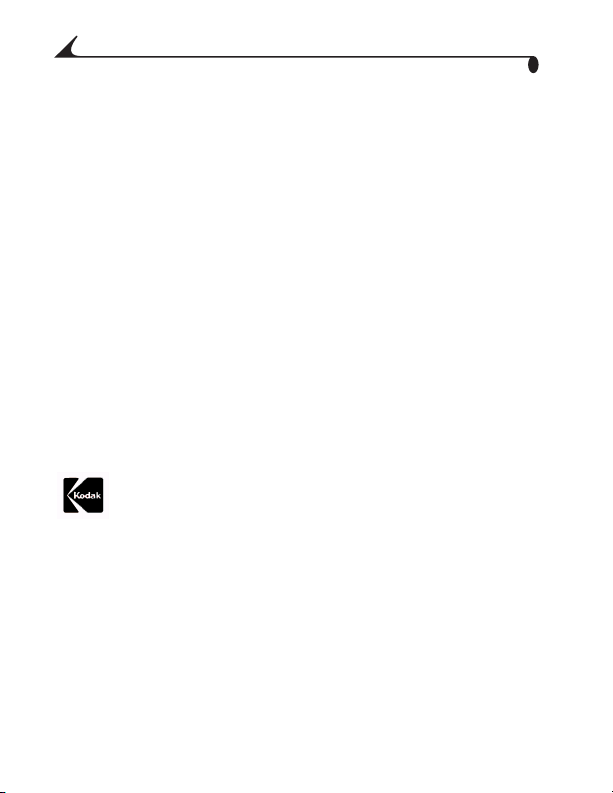
Eastman Kodak Company
343 State Street
Rochester, Nova York 14650
© Eastman Kodak Company, 2002
Kodak e EasyShare são marcas comerciais da Eastman Kodak Company.
Eastman Kodak Company é uma licenciada autorizada da marca de serviços do
logotipo da MMCA. O logotipo SD é uma marca comercial usada sob licença
pela Eastman Kodak Company.
N/P 6B5951_BR
Page 3
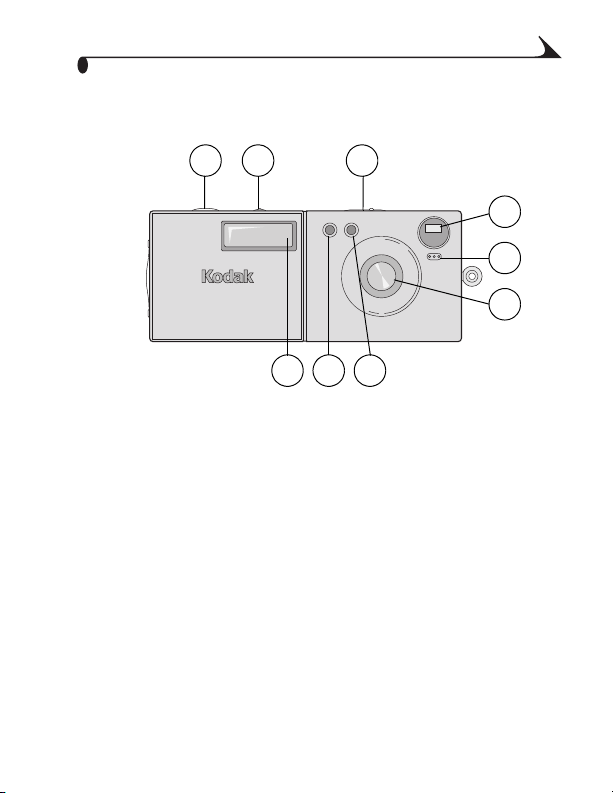
Vista frontal
Visão geral do produto
%RWmRGRREWXUDGRU
%RWmRGHIODVKLPSUHVVmR
&KDYHOLJDGHVOLJD
/HQWHGRYLVRU
0LFURIRQH
/HQWHFRPWDPSDHPEXWLGD
6HQVRUGHOX]
/X]GRFURQ{PHWURLQWHUQR
)ODVK
i
Page 4
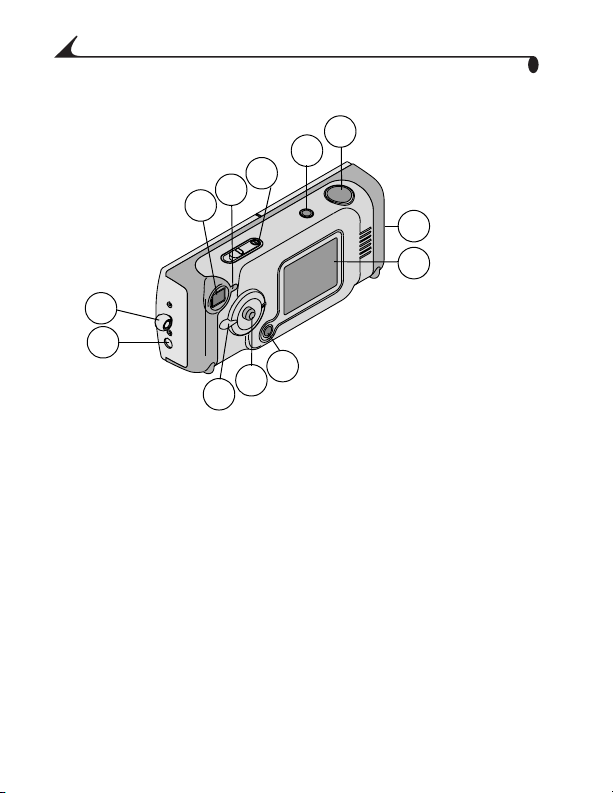
Vista posterior
Visão geral do produto
9LVRU
/X]GRYLVRU
&KDYHOLJDGHVOLJD
OX]LQGLFDGRUDGHHQHUJLD
%RWmRGHIODVKLPSUHVVmR
%RWmRGRREWXUDGRU
3RUWDGRFDUWmRSLOKD
ii
9LVRUGHFULVWDOOtTXLGR
%RWmRGHPHQXV
-R\VWLFNERWmRGHVHOHomR
%RWmRGHPRGR
6DtGDGHiXGLRYtGHR
6XSRUWHGDWLUDGHSXOVR
Page 5
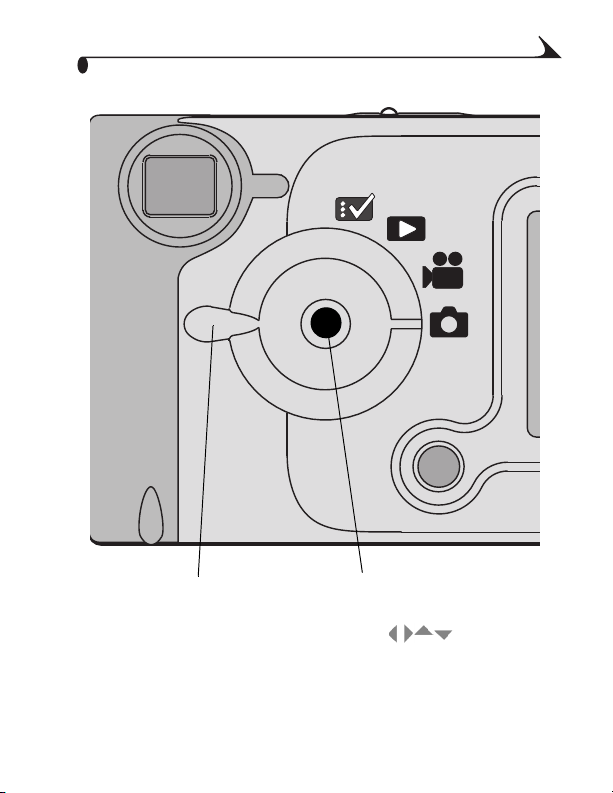
Visão geral do produto
Botão de modo e joystick/botão de seleção
%RWmRGHPRGR -R\VWLFNERWmRGHVHOHomR
3UHVVLRQHSDUDVHOHFLRQDU
0RYDFRP
iii
Page 6
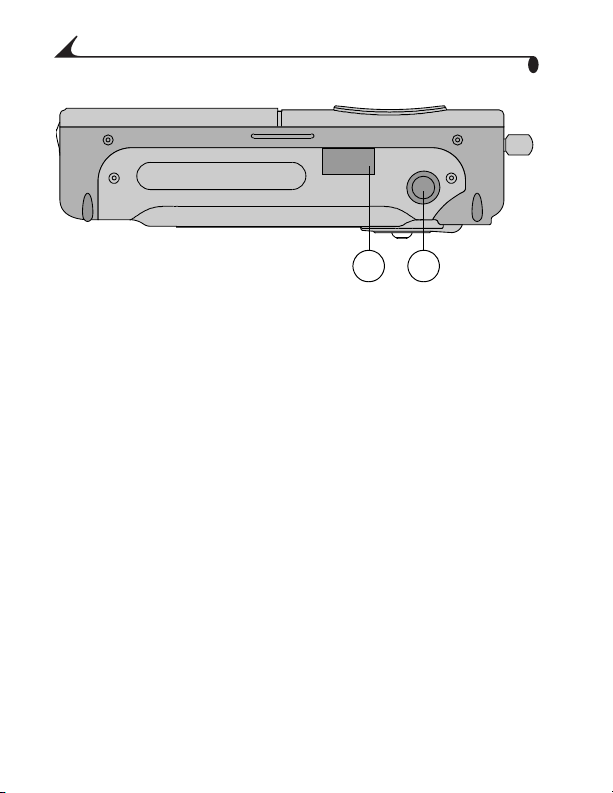
Vista inferior
Visão geral do produto
&RQHFWRUGDHVWDomRSDUDFkPHUD
(QFDL[HSDUDWULSp
iv
Page 7

Índice analítico
1 Introdução ..............................................................................1
O que eu posso fazer com a minha câmera? ......................1
O que eu posso fazer com as minhas
fotografias digitais e vídeos?..................................................1
Conteúdo do pacote..................................................................2
Carregamento da pilha da câmera......................................3
Ajustes do botão de modo ...................................................3
Ativação e desativação da câmera..................................... 4
Ajuste do relógio....................................................................... 5
Verificação do nível da pilha...................................................6
Recursos para economizar pilha ..........................................6
Verificação do status atual da câmera.............................8
Inserção de um cartão MMC/SD..........................................9
Escolha de memória interna ou cartão MMC/SD..........10
2 Como tirar fotografias ...................................................13
Como fotografar.......................................................................13
Revisão/exclusão da fotografia que acabou
de ser tirada..............................................................................14
Utilização do zoom digital.....................................................15
Utilização do flash...................................................................16
Configuração da qualidade da fotografias ...................... 17
v
Page 8
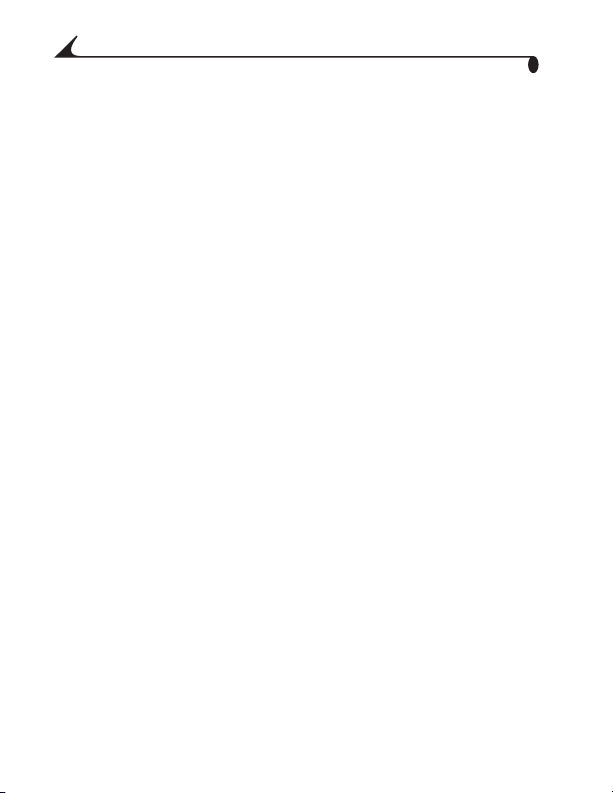
Como se incluir na fotografia...............................................18
Colocação de data nas fotografias...................................19
3 Gravação de vídeos .........................................................21
Gravação de um vídeo............................................................ 21
Revisão/exclusão do vídeo que acabou
de ser gravado.........................................................................23
Como se incluir no vídeo........................................................24
Configuração da qualidade do vídeo..................................25
Exibição de data/hora em vídeos.......................................26
Configuração da duração do vídeo.................................... 27
4 Revisão de fotografias e vídeos ................................. 29
Navegação em fotografias e vídeos..................................29
Exclusão de fotografias e vídeos.......................................30
Ampliação de fotografias.....................................................30
Proteção de fotografias e vídeos
contra exclusão........................................................................31
Seleção de fotografias para impressão...........................31
Execução de uma apresentação de slides......................33
Cópia de fotografias e vídeos..............................................35
5 Personalização das configurações da câmera ......37
Ajuste de brilho do visor de cristal líquido......................37
Configuração de saída de vídeo..........................................38
Seleção de um idioma............................................................39
Exibição de informações sobre a câmera........................39
vi
Page 9
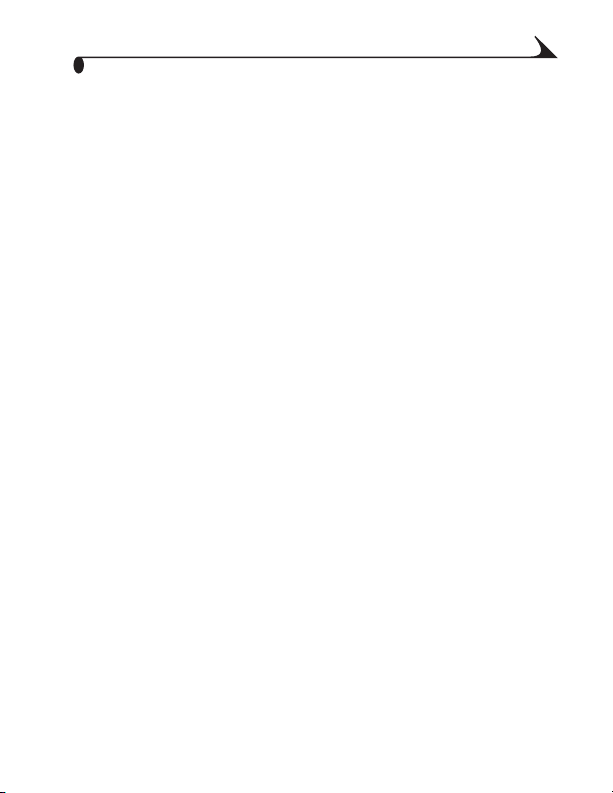
Formatação da memória ou do
cartão MMC/SD......................................................................40
6 Instalação do software ................................................. 41
Requisitos do sistema............................................................41
Software fornecido com a câmera....................................42
Aviso para os usuários do MACINTOSH OS X............... 44
Instalação do software ........................................................44
7 Utilização da estação para câmera
EASYSHARE LS420 ....................................................45
Conexão com a estação para câmera..............................45
Carregamento da pilha .........................................................46
Transferência de fotografias e vídeos ..............................47
Trabalho com fotografias ....................................................48
Ajuda do software KODAK Camera Connection............48
Impressão de fotografias....................................................49
8 Solução de problemas .................................................... 51
Solução de problemas — Câmera.......................................51
Solução de problemas — Estação para câmera .........62
9 Obtenção de ajuda .........................................................65
Ajuda do software..................................................................65
Serviços on-line da Kodak....................................................65
Suporte por fax da Kodak....................................................65
Atendimento ao cliente por telefone................................66
vii
Page 10
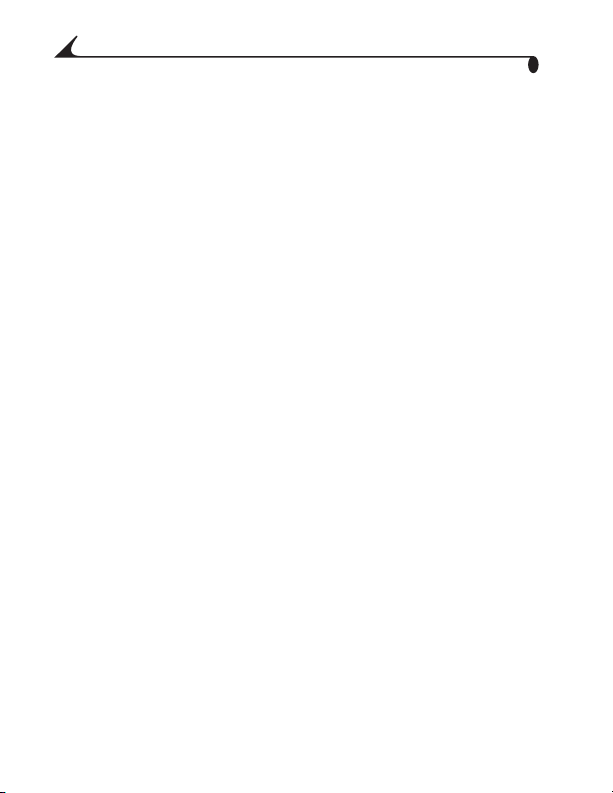
10 Apêndice ..........................................................................69
Especificações da câmera.................................................. 69
Especificações da estação para câmera .........................71
Configurações originais de fábrica — Câmera.............. 72
Capacidade de armazenamento de fotos ....................... 72
Dicas, segurança e manutenção........................................74
Utilização da pilha ..................................................................75
Localização de fotografias em um
cartão MMC/SD.......................................................................77
Convenções sobre os nomes dos arquivos
de fotografias..........................................................................78
Informações de regulamentação........................................79
viii
Page 11
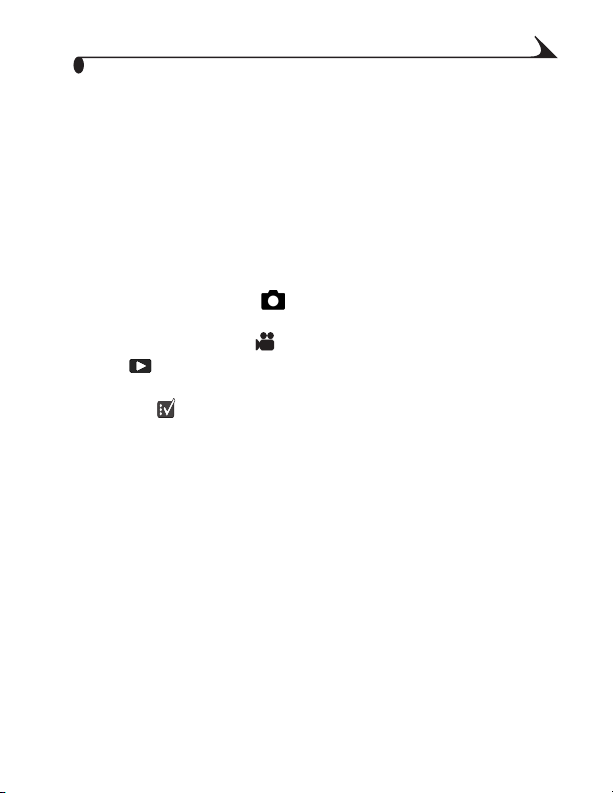
1
Introdução
Parabéns por ter adquirido a câmera digital KODAK EASYSHARE LS420 —
esta câmera tira fotografias com resolução de 2,1 megapixels e captura vídeos
com som.
O que eu posso fazer com a minha câmera?
Tirar fotografias estáticas Aproveite a simplicidade da operação
"point-and-shoot" com os recursos de flash, cronômetro interno e zoom.
Capturar vídeos com som Capture vídeos como filmes QUICKTIME.
Revisar Exiba, proteja e exclua fotografias e vídeos. Amplie fotos e
selecione algumas para impressão.
Configurar Personalize as funções da câmera.
O que eu posso fazer com as minhas fotografias digitais e vídeos?
Instale o software incluído no CD do software KODAK e:
Transfiratransfira fotografias e vídeos para o seu computador.
Compartilheenvie por e-mail suas fotografias e seus vídeos para amigos e
familiares.
Imprimaimprima fotos na sua impressora doméstica ou leve o cartão
MMC/SD (MULTIMEDIA/Secure Digital) para o seu laboratório fotográfico
local para impressão.
Divirta-se!adicione efeitos especiais às suas fotografias, crie uma
apresentação de slides personalizada, corrija o efeito de olho vermelho, corte
e gire, e muito mais.
1
Page 12
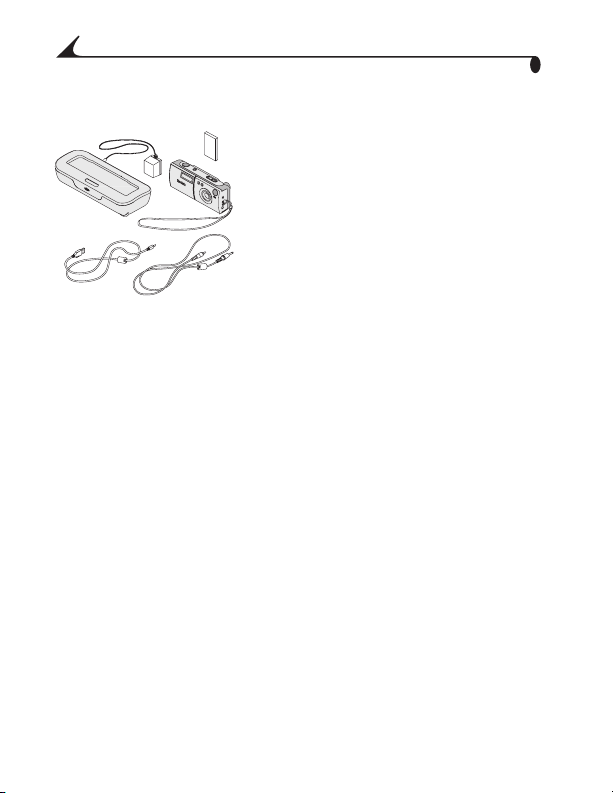
Capítulo 1
Conteúdo do pacote
Estação para câmera com adaptador AC
1
5
4
1
2
Pilha de lítio-íon
2
3
Câmera com tira de pulso
3
Cabo de vídeo
4
Cabo USB
5
Bolsa para a câmera, Guia do usuário, Guia
6
rápido e CD de software (não mostrados.
Em alguns países, o Guia do usuário é
fornecido em CD, e não em formato
impresso.)
2
Page 13
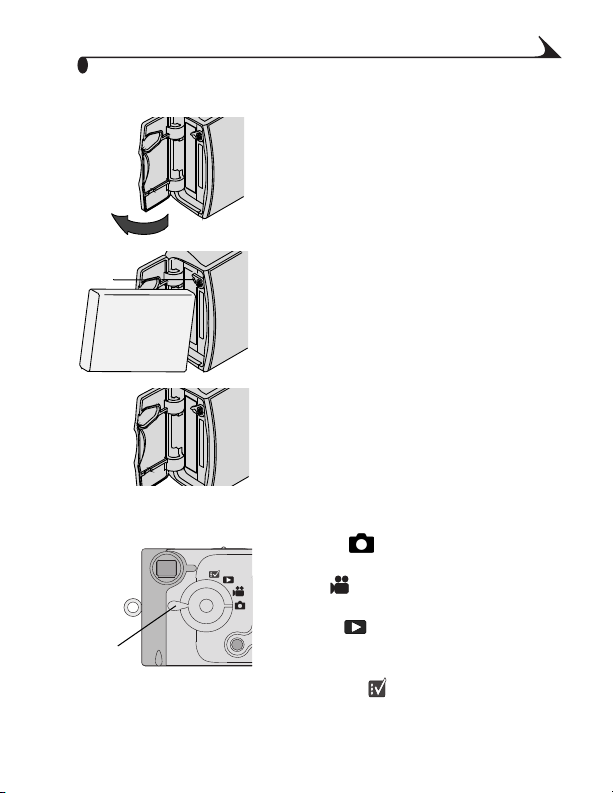
Capítulo 1
Carregamento da pilha da câmera
Abra a porta da pilha.
1
Coloque a pilha conforme mostrado na
7UDYDGD
SLOKD
2
parte interna da porta. Insira a pilha
inclinando-a para que a trava da pilha fique
fora do seu caminho.
Empurre a pilha até o final para que a trava
3
prenda a pilha no lugar.
Feche a porta da pilha.
4
NOTA: A pilha deve ser carregada antes de ser
utilizada. Consulte a página 46
Ajustes do botão de modo
Estático para tirar fotografias e
alterar as opções para tirar fotografias
Saída para gravar vídeos e alterar
as opções de vídeo
%RWmR
GHPRGR
Revisão para ver e trabalhar com
suas fotografias e seus vídeos no visor de
cristal líquido
Configurar para personalizar as
funções da câmera
3
Page 14
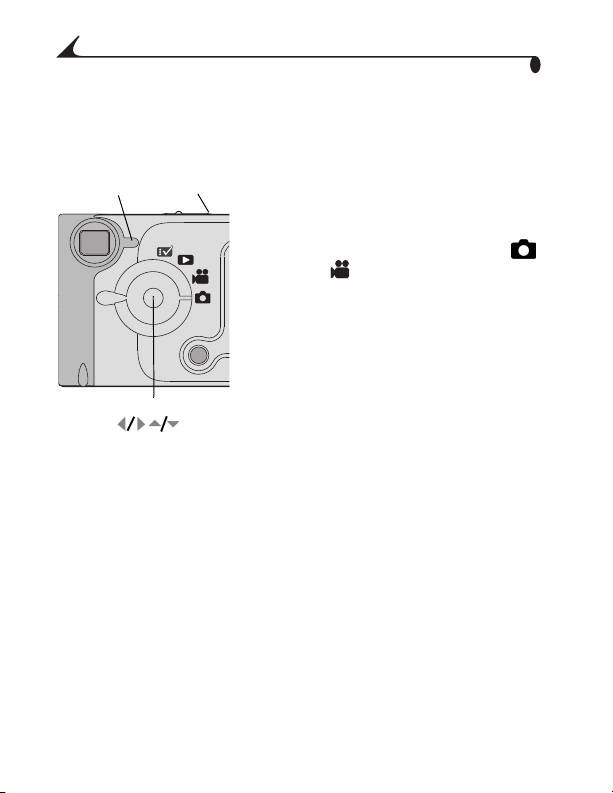
Capítulo 1
Ativação e desativação da câmera
&KDYH
OLJDGHVOLJD
OX]GH
HQHUJLD
YLVRU
GR
/X]
GRYLVRU
-R\VWLFNERWmRGHVHOHomR
0RYHU
3UHVVLRQHSDUDVHOHFLRQDU
Coloque a chave liga/desliga na posição
Ligado.
A luz de energia pisca 3 vezes. A luz do
visor pisca em verde enquanto a câmera
executa uma autoverificação. Quando a
luz do visor ficar verde (e o botão de
modo estiver ajustado como Estático
ou Vídeo ), a câmera está pronta para
fotografar ou gravar vídeos.
Nos modos Estático e Vídeo, uma
exibição ao vivo e uma barra de status
aparecem no visor de cristal líquido.
Para ativar ou desativar a exibição ao vivo,
pressione o botão de seleção.
Para desligar a câmera, coloque a chave
liga/desliga na posição Desligado.
A câmera conclui as operações que estão
em andamento.
4
Page 15
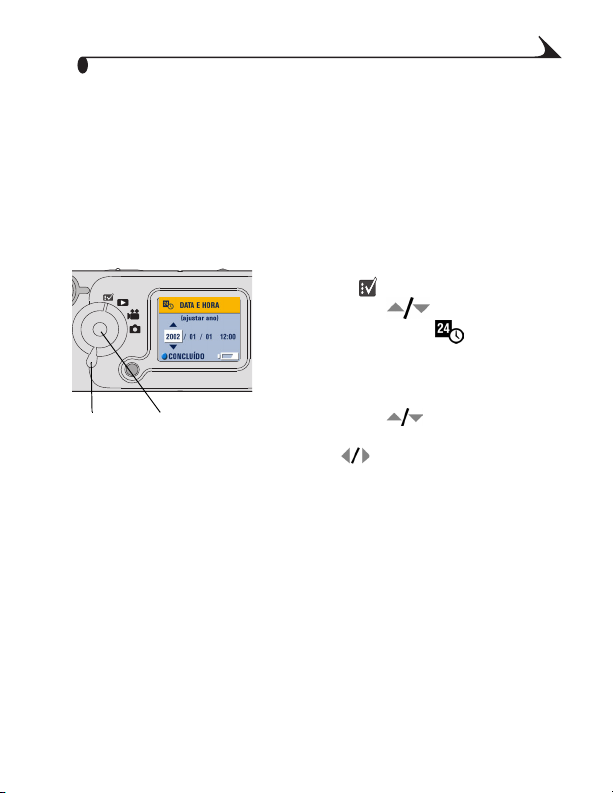
Capítulo 1
Tampa da lente embutida
A sua câmera tem uma tampa de lente embutida que protege a lente contra
poeira e arranhões. A tampa abre quando a câmera é ligada e fecha quando
ela é desligada.
Ajuste do relógio
A tela Definir data e hora é automaticamente exibida na primeira vez em que
você liga a câmera. Para definir a data e a hora depois disso:
Ligue a câmera e gire o botão de modo para
1
Configurar .
Mova o joystick para realçar o
2
menu Definir data/hora e pressione o
botão de seleção.
O formato da data é AAAA/MM/DD. A hora
é exibida em um formato de 24 horas.
Mova o joystick para ajustar a data e
%RWmR
-R\VWLFN%RWmR
GHVHOHomRGHPRGR
3
a hora. Mova o joystick para se mover pelos
campos .
Pressione o botão de seleção para aceitar as
4
alterações.
Pressione o botão de menus para desativar
5
a tela de menus.
A configuração é mantida até que seja
novamente alterada.
5
Page 16

Capítulo 1
Verificação do nível da pilha
Antes de usar a câmera, ligue-a e verifique a barra de status.
Sem símbolo de pilhaA pilha está carregada.
Pilha fraca Recarregue a pilha logo.
Pilha descarregada (piscando) Recarregue a pilha; ela está
muito fraca para ligar a câmera. A luz do visor piscará em vermelho por cinco
segundos e a câmera desligará.
O uso prolongado desses recursos pode diminuir a duração da pilha:
Utilizar o visor de cristal líquido como o visor (consulte a página 13 e a
página 21)
Revisar suas fotografias e vídeos no visor de cristal líquido (consulte a
página 29)
Utilizar o flash
Recursos para economizar pilha
O visor de cristal líquido ou a câmera é desligada quando a câmera permanece
ociosa por um tempo.
Modo Se não houver
Estático, Vídeo - Visor de
cristal líquido ligado
Estático, Vídeo - Visor de cristal líquido desligado 8 minutos
Estático, Vídeo - Menu
ativado
Estático, Vídeo -
QuickView ativado
atividade, o visor é
desligado depois de:
1 minuto 8 minutos
1 minuto 8 minutos
5 segundos 8 minutos
Se não houver
atividade, a câmera é
desligada depois de:
6
Page 17
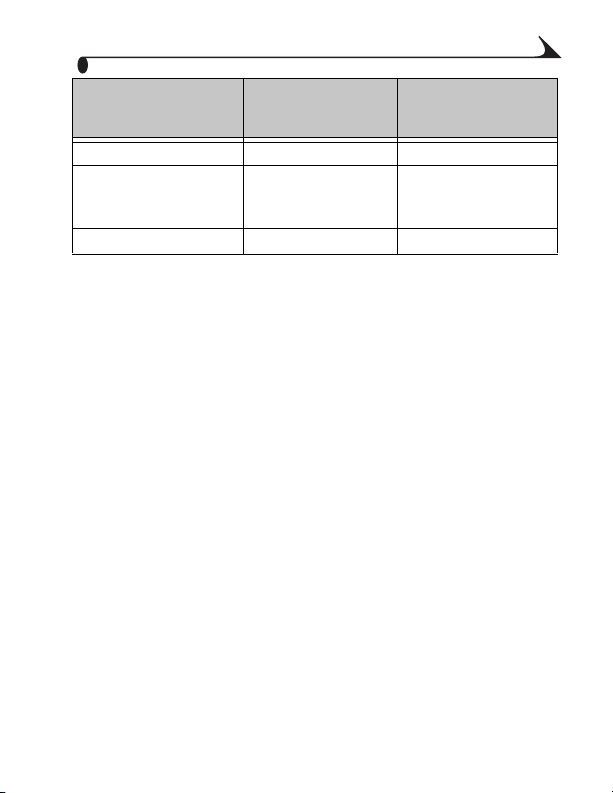
Capítulo 1
Modo Se não houver
Revisão - Normal 1 minuto 8 minutos
Revisão - Apresentação de
slides
Configurar - Normal 1 minuto 8 minutos
atividade, o visor é
desligado depois de:
1 minuto após o
término da
apresentação de slides
Se não houver
atividade, a câmera é
desligada depois de:
8 minutos
7
Page 18
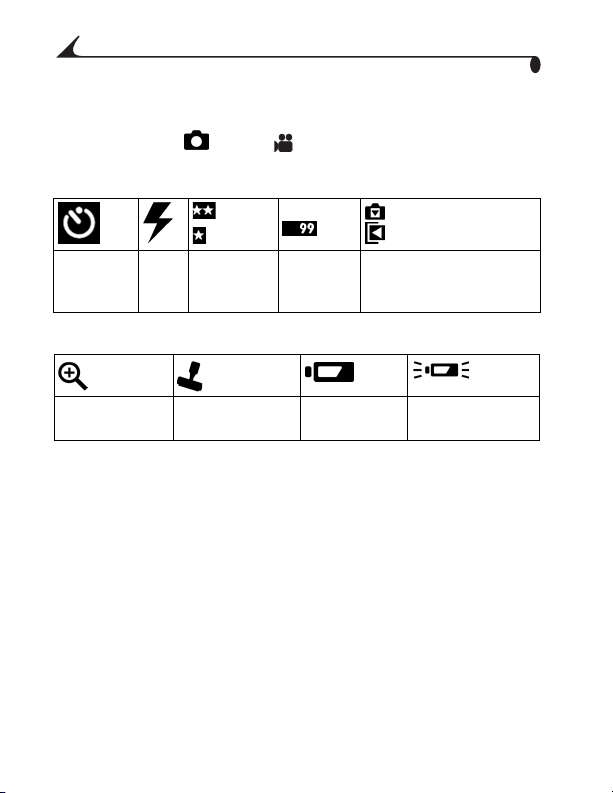
Capítulo 1
Verificação do status atual da câmera
Para verificar quais configurações da câmera estão ativas, defina o botão de
modo como Estático ou Vídeo e, em seguida, ligue a câmera.
Ícones da barra de status
Cronômetro
interno
Máxima
Boa
Modo
Qualidade Fotografias
de
flash
restantes
Memória interna
Cartão de memória
Local de armazenamento
Ícones da tela
Ampliação Marcador de data Pilha fraca Pilha descarregada
8
(piscando)
Page 19
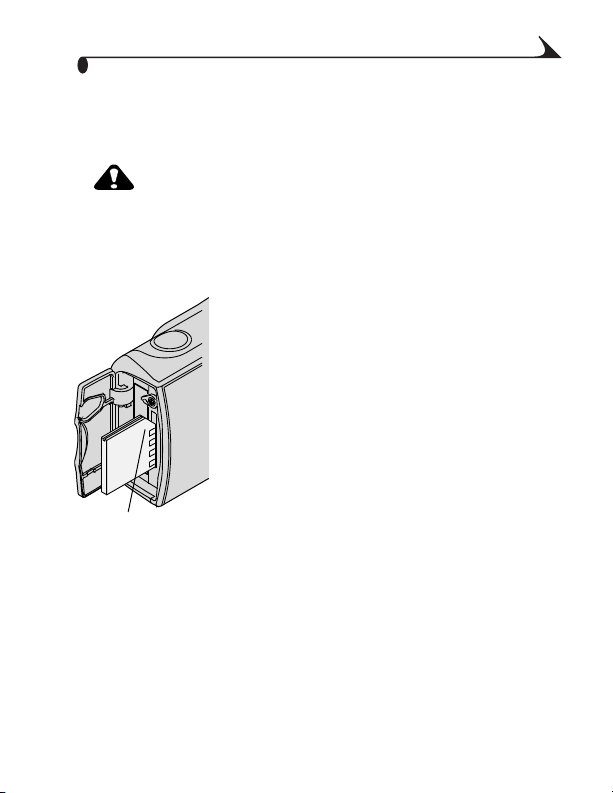
Capítulo 1
Inserção de um cartão MMC/SD
Cartões MMC/SD opcionais fornecem um modo de armazenamento removível
e reutilizável para fotos e vídeos.
CUIDADO:
O cartão só pode ser inserido de uma forma; forçá-lo
poderá danificar a câmera ou o próprio cartão.
Não insira nem remova um cartão quando a luz verde do
visor estiver piscando; isso poderá danificar as fotos, o
cartão ou a câmera.
Para inserir um cartão MMC/SD:
Desligue a câmera.
1
Abra a porta do cartão.
2
Posicione o cartão como mostrado.
3
Insira o cartão no slot e empurre-o para
4
encaixar o conector. (Para remover o
cartão, empurre-o e solte-o. Quando o
cartão for parcialmente ejetado, puxe-o
para fora.)
Feche a porta.
5
&DQWRFKDQIUDGR
GRFDUWmR
Consulte a página 72 para obter informações sobre a capacidade de
armazenamento do cartão. Adquira cartões KODAK MULTIMEDIACARDS e
KODAK SD em nosso site da Web em http://www.kodak.com/go/accessories.
9
Page 20
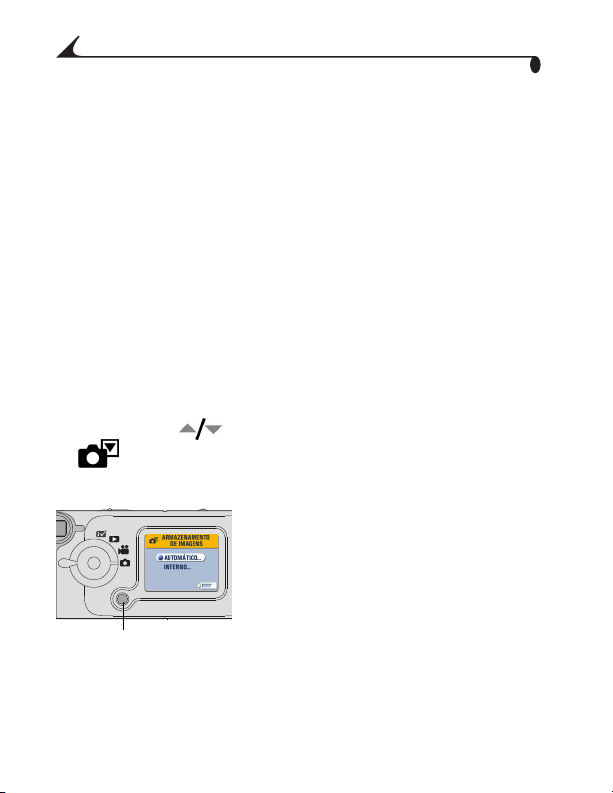
Capítulo 1
Escolha de memória interna ou cartão MMC/SD
A câmera oferece duas opções para armazenar fotografias e vídeos:
Memória internaarmazene fotos e vídeos nos 8 MB de memória interna.
Cartão MMC/SDarmazene quantas fotografias quiser, dependendo do
tamanho do cartão. Adquira os cartões em nosso site na Web em
http://www.kodak.com/go/accessories. Para informações sobre capacidade de
armazenamento, consulte a página 72.
Você pode armazenar fotografias e vídeos em um cartão e depois copiar seus
favoritos na memória interna (consulte a página 35).
Alteração da configuração do local de armazenamento
Utilize o menu Armazenamento de imagens, disponível em todas as posições
do botão de modo, para alterar a configuração.
Ligue a câmera.
1
Pressione o botão de menus.
2
Mova o joystick para realçar a opção Armazenamento de imagens
3
.
Pressione o botão de seleção.
4
Destaque uma opção e pressione o botão de
5
seleção:
Automático (padrão)a câmera utiliza
o cartão, caso haja um instalado na câmera.
Se não houver nenhum cartão instalado, a
câmera utiliza a memória interna.
%RWmRGHPHQXV
Memória internaa câmera utilizará
sempre a memória interna, mesmo que haja
um cartão instalado.
10
Page 21
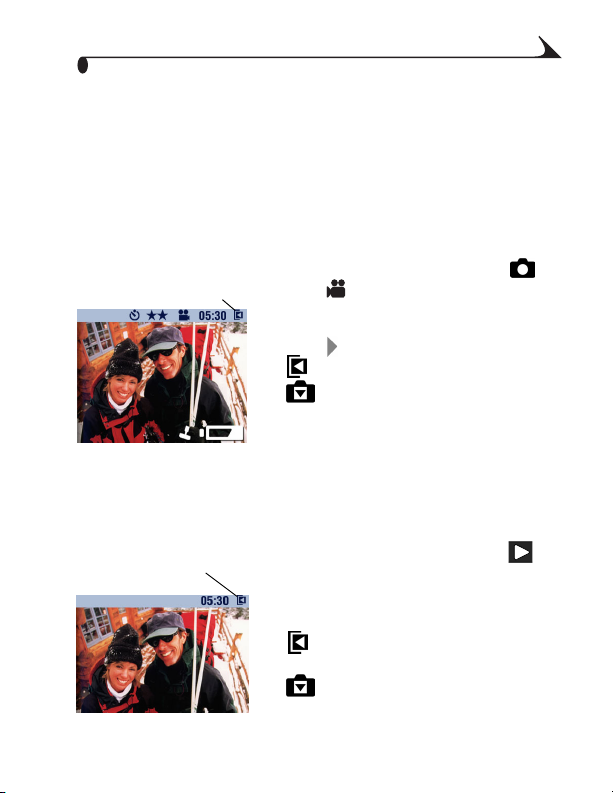
Capítulo 1
Destaque o menu Continuar e pressione o botão de seleção novamente.
6
A câmera altera os locais de armazenamento. Essa configuração é
mantida até que seja novamente alterada e é aplicada a todas as
funções da câmera.
Pressione o botão de menus para desativar a tela de menus.
7
Verificação da configuração de armazenamento
Nos modos Estático e Vídeo, o ícone de local de armazenamento exibido na
barra de status indica a configuração do local de armazenamento da câmera.
Gire o botão de modo para Estático ou
&RQILJXUDomRGRORFDO
GHDUPD]HQDPHQWR
1
Vídeo .
Pressione o joystick e verifique o ícone de
2
local de armazenamento na barra de
status.
—Cartão de memória
—Memória interna
Verificação da localização da fotografia
No modo Revisão, o ícone do local de armazenamento exibido com uma
fotografia indica a localização da fotografia ou do vídeo, e não a
configuração da câmera.
/RFDOGDIRWRJUDILDRX
GRYtGHR
Gire o botão de modo para Revisão .
O ícone de local de armazenamento
indica a localização específica da
fotografia ou vídeo.
— a fotografia é armazenada em um
cartão
— a fotografia é armazenada na
memória interna
11
Page 22
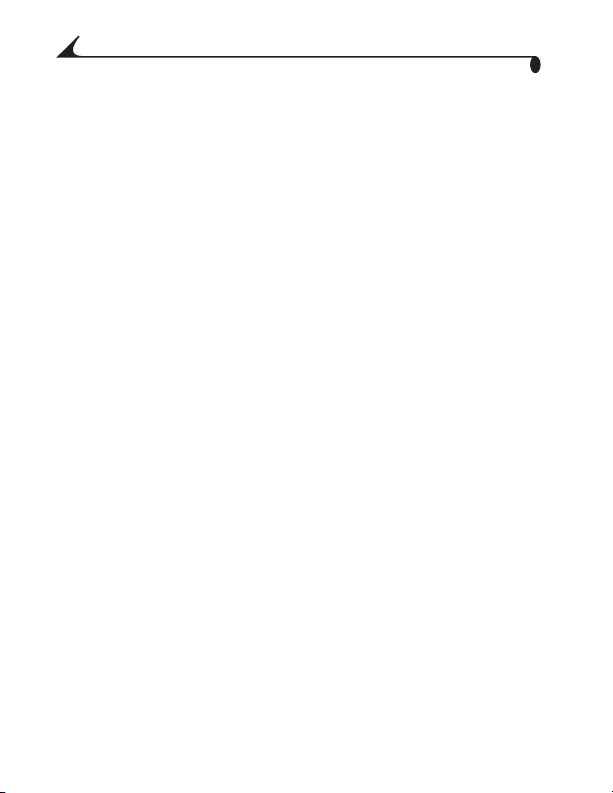
Capítulo 1
12
Page 23
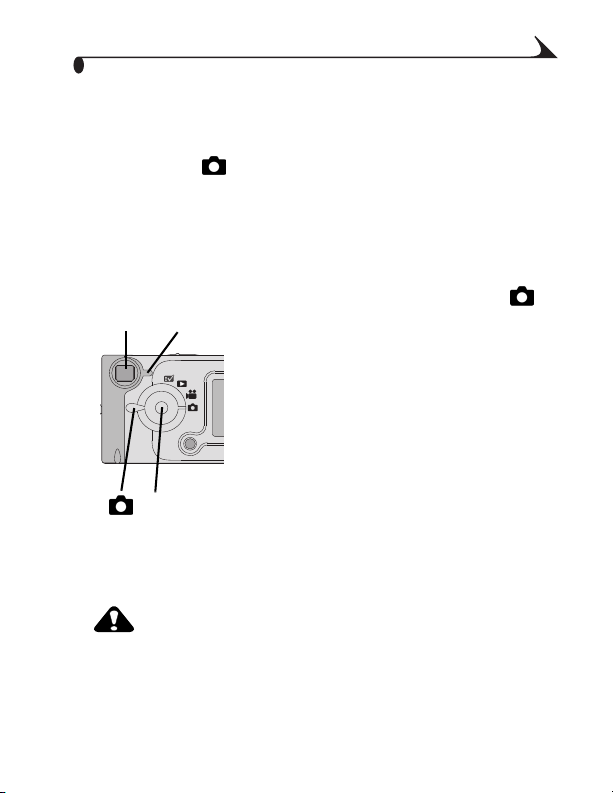
2
Como tirar fotografias
Use o modo Estático para tirar fotografias ou personalizar as
configurações para fotografar. Antes de tirar uma fotografia, assegure-se de
que o local de armazenamento da fotografia esteja definido da forma desejada
(consulte a página 10).
Como fotografar
Gire o botão de modo para Estático .
/X]
9LVRU
GRYLVRU
%RWmR
GHVHOHomR
CUIDADO:
Não insira nem remova um cartão quando a luz verde do
visor estiver piscando. Isso pode danificar as suas
fotografias, o cartão ou a câmera.
1
Utilize o visor de cristal líquido para
2
enquadrar o seu objeto. (Se precisar
economizar pilha, pressione o botão de
seleção para desligar o visor de cristal
líquido. Utilize o visor comum para
enquadrar o objeto.)
Pressione o botão do obturador até a
3
metade para ajustar a exposição e, em
seguida, pressione-o até o final para tirar a
fotografia.
A luz do visor pisca em verde enquanto a
fotografia estiver sendo salva.
A luz do visor pisca em amarelo enquanto
o flash estiver sendo recarregado.
13
Page 24
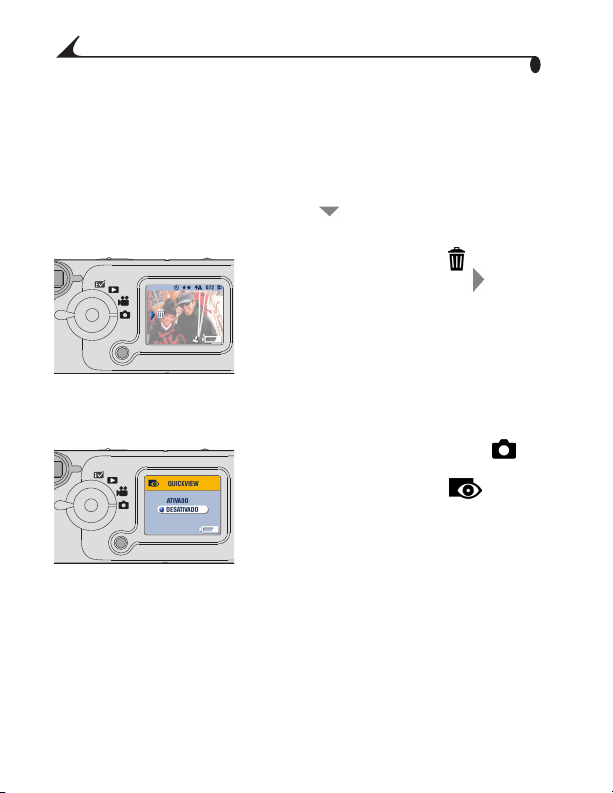
Capítulo 2
Revisão/exclusão da fotografia que acabou de ser tirada
Depois que você tira uma foto, o visor de cristal líquido a exibe por cerca de 5
segundos. Durante essa exibição, você pode:
Revê-la. Se você não fizer nada, a foto será salva. Para exibi-la novamente
depois de 5 segundos, mova o joystick .
Excluí-la:
Enquanto a foto e o símbolo estiverem
1
sendo exibidos, mova o joystick .
A tela Excluir foto? é exibida.
Destaque Sim e pressione o botão de
2
seleção.
A fotografia é excluída.
Para ativar ou desativar o recurso QuickView no modo Estático:
Gire o botão de modo para Estático e
1
pressione o botão de menus.
Destaque o menu QuickView e
2
pressione o botão de seleção.
Destaque uma opção e pressione o botão de
3
seleção.
Pressione o botão de menus para desativar
4
a tela de menus.
14
Page 25
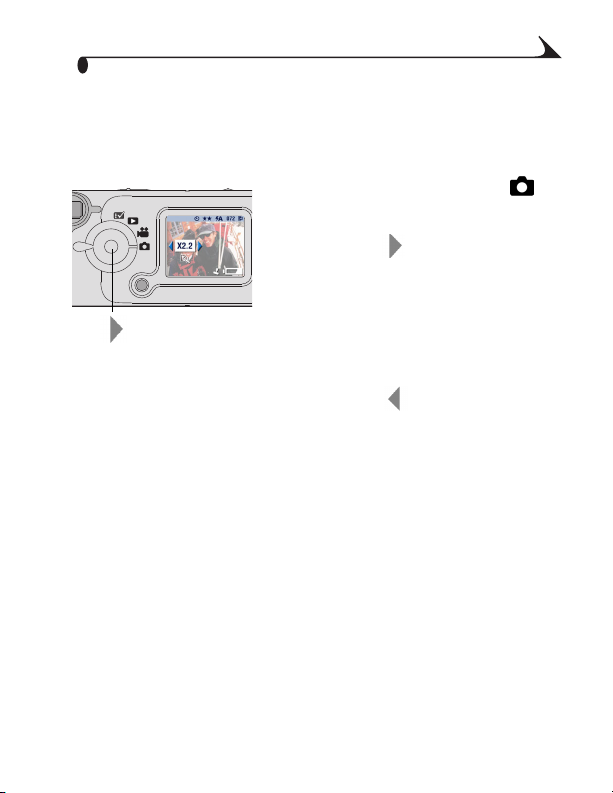
Capítulo 2
Utilização do zoom digital
O recurso Zoom digital permite uma apliação de até 3 vezes o tamanho das
suas fotografias. Você pode observar uma diminuição na qualidade da imagem
impressa ao utilizar o Zoom digital.
Gire o botão de modo para Estático .
1
Utilize o visor de cristal líquido para
enquadrar o seu objeto.
Mova o joystick para iniciar o zoom.
2
Mantenha o botão pressionado para dar
continuidade à ampliação ou solte-o a
qualquer momento.
O visor de cristal líquido exibe a imagem
com zoom e o nível de ampliação.
Pressione o botão do obturador.
3
Mova o joystick para aplicar menos
4
zoom e desativar o Zoom digital.
NOTA: O Zoom digital é desligado automaticamente quando o botão de modo é
alterado, a câmera é desligada ou quando ela entra no modo de espera.
15
Page 26
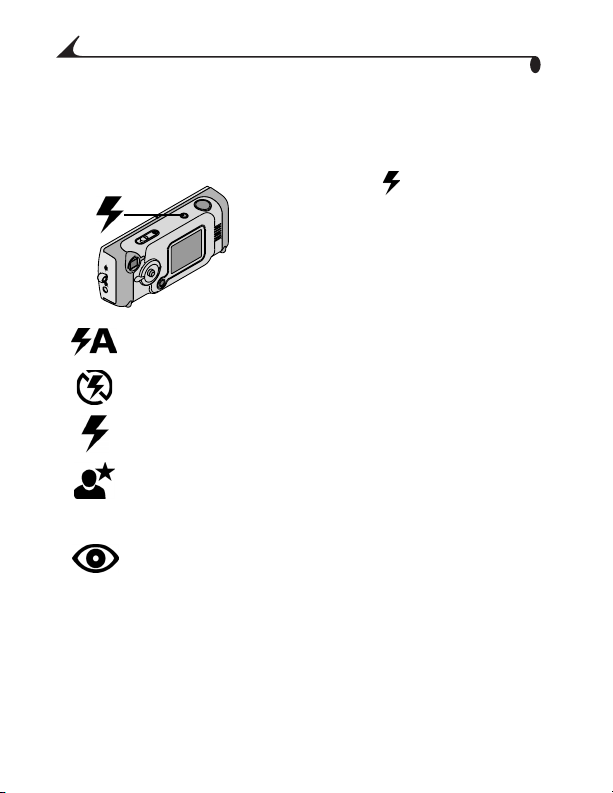
Capítulo 2
Utilização do flash
Quando as fotografias são tiradas à noite, em áreas internas ou áreas externas
com muitas sombras, elas precisam de flash. O flash da câmera é eficaz a uma
distância de 75 cm a 2,5 m do seu objeto.
Pressione o botão várias vezes para
percorrer as opções de flash.
O ícone de flash exibido na Barra de status
do visor de cristal líquido (consulte a
página 8) é a opção ativa.
Flash automáticoo flash dispara quando as condições de
iluminação exigirem.
Desligadoo flash nunca dispara.
Preenchimentoo flash dispara sempre que você tira uma
fotografia, independentemente das condições de iluminação.
Foto noturnao flash dispara sempre que você tira uma
fotografia, independentemente das condições de iluminação. Em
locais escuros, a velocidade do obturador é definida como meio
segundo para capturar objetos próximos ou de fundo.
Olho vermelhoo flash dispara uma vez para que os olhos do
objeto se acostumem ao flash e dispara novamente quando a
fotografia é tirada. A opção Olho vermelho é mantida até ser
novamente alterada.
NOTA: Todas as opções de flash são revertidas para Automático quando a
câmera é desligada, exceto Olho vermelho.
16
Page 27
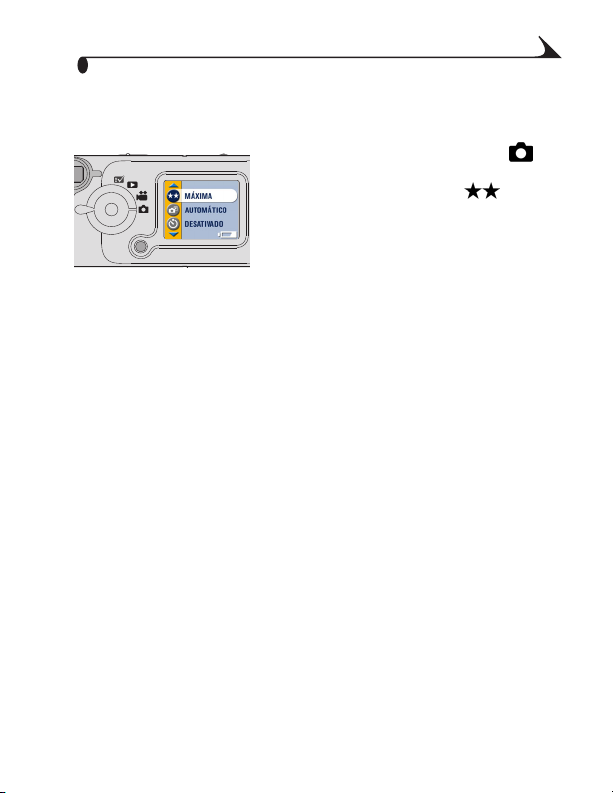
Capítulo 2
Configuração da qualidade da fotografias
Utilize a configuração Qualidade para selecionar uma resolução de fotografia.
Gire o botão de modo para Estático e
1
pressione o botão de menus.
Destaque o menu Qualidade e
2
pressione o botão de seleção.
Destaque uma opção:
3
APP
Pressione o botão de seleção.
4
Pressione o botão de menus para desativar a tela de menus.
5
Essa configuração é mantida até que seja novamente alterada.
Máxima (1752 x 1168)para arquivos
de impressão maiores; produz melhor
resolução de fotografia, mais detalhes e
tamanhos de arquivos maiores.
Quando a Qualidade máxima é utilizada,
duas estrelas são exibidas na barra de
status do visor de cristal líquido.
Boa (876 x 584)para arquivos de
impressão menores a serem enviados por
email ou exibidos na tela; as fotos têm
resolução inferior e os tamanhos de
arquivo são menores.
Quando a Qualidade boa é selecionada,
uma estrela é exibida na barra de status
do visor de cristal líquido.
17
Page 28
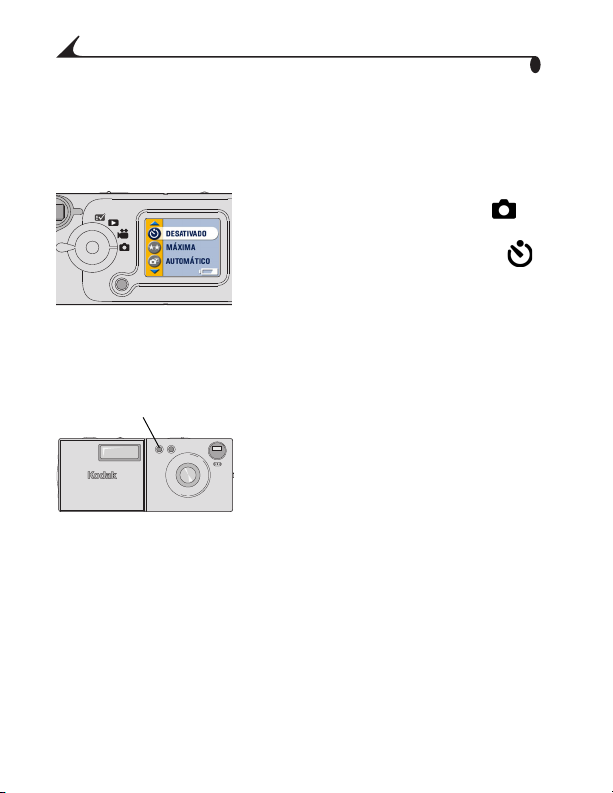
Capítulo 2
Como se incluir na fotografia
O cronômetro interno cria uma espera de 10 segundos entre o momento em
que você pressiona o botão do obturador e o momento em que a fotografia é
tirada. Esse ajuste é ideal quando você quiser se incluir na fotografia.
Ative o Cronômetro interno:
Gire o botão de modo para Estático e
1
pressione o botão de menus.
Destaque o menu Cronômetro interno
2
e pressione o botão de seleção.
Destaque Ativado e pressione o botão de
3
seleção.
Pressione o botão de menus para desativar
4
a tela de menus.
/X]GRFURQ{PHWUR
LQWHUQR
Fotografe:
Coloque a câmera em uma superfície firme
1
e plana ou utilize um tripé.
Componha a fotografia e pressione o botão
2
do obturador até o fim.
A luz vermelha do Cronômetro interno,
localizada na frente da câmera, pisca por
10 segundos até que a fotografia seja tirada.
O recurso Cronômetro interno é desativado
após as fotografias serem tiradas.
18
Page 29
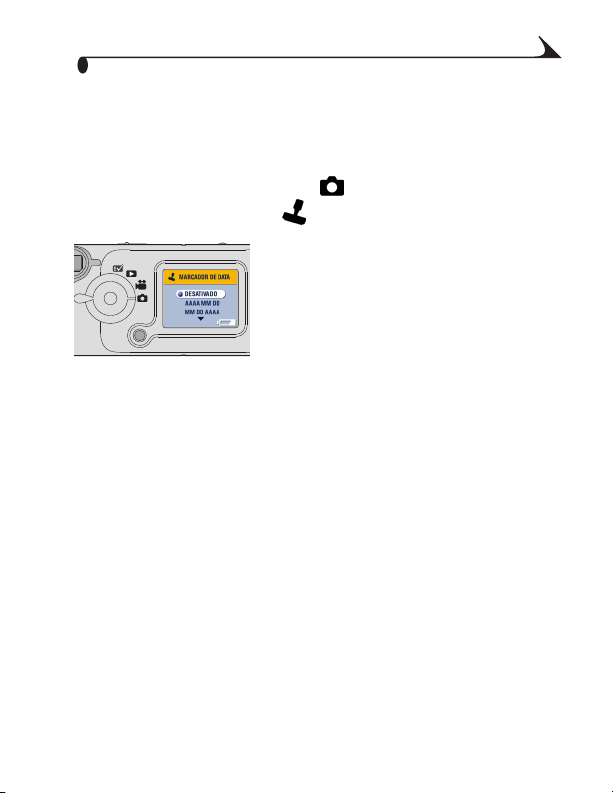
Capítulo 2
Colocação de data nas fotografias
Utilize a configuração Marcador de data para inserir a data nas fotografias.
Assegure-se de que o relógio da câmera esteja configurado com a data
1
correta (página 5).
Gire o botão de modo para Estático e pressione o botão de menus.
2
Destaque o Marcador de data e pressione o botão de seleção.
3
Destaque uma opção:
4
aaaa/mm/dd (2002/01/01)
mm/dd/aaaa
dd/mm/aaaa
Pressione o botão de seleção.
5
Pressione o botão de menus para desativar
6
a tela de menus.
A data atual é impressa no canto inferior
direito das novas fotografias. Essa
configuração é mantida até que seja
novamente alterada.
19
Page 30
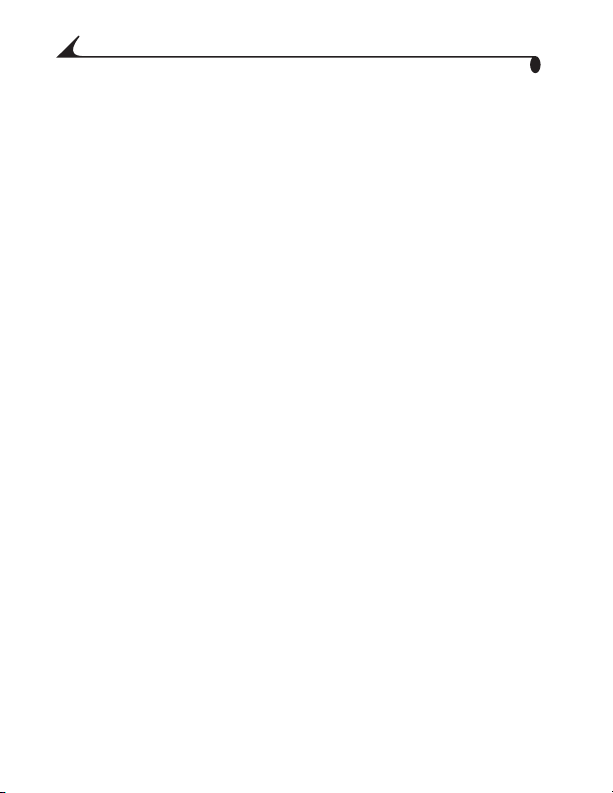
Capítulo 2
20
Page 31

3
Gravação de vídeos
Use a configuração Vídeo para gravar vídeos ou personalizar as
configurações para gravação de vídeos. Antes de gravar um vídeo, assegure-se
de que o local de armazenamento da fotografia esteja definido da forma
desejada (consulte a página 10).
Gravação de um vídeo
Gire o botão de modo para Vídeo .
1
Uma imagem animada, a barra de status
e o tempo de gravação disponível
aparecem no visor de cristal líquido.
(Para ativar ou desativar a barra de
status, mova o joystick .)
Enquadre o objeto no visor de cristal
2
%RWmR
GHVHOHomR
Pressione e solte — pressione o botão do obturador até o fim e solte
em 2 segundos. Pressione o botão do obturador novamente para
interromper a gravação.
líquido. (Se precisar economizar pilha,
pressione o botão de seleção para desligar
o visor de cristal líquido. Utilize o visor
comum para enquadrar o objeto.)
Pressione o botão do obturador até a
3
metade até que a luz do visor acenda em
verde e depois grave de duas maneiras:
21
Page 32

Capítulo 3
Pressione e mantenha pressionado— continue pressionando o botão
do obturador até o fim sem soltar. Solte o botão do obturador para
interromper a gravação.
A luz do visor pisca em verde enquanto a câmera está gravando. A
gravação é interrompida se a duração especificada do vídeo for
atingida (consulte a página 27) ou quando o local de armazenamento
atual estiver cheio.
NOTA: Consulte a página 72 para obter informações sobre a capacidade de
armazenamento de vídeo.
22
Page 33

Capítulo 3
Revisão/exclusão do vídeo que acabou de ser gravado
Depois que você grava um vídeo, o visor de cristal líquido exibe o primeiro quadro
do vídeo por cerca de 5 segundos. Enquanto o quadro é exibido, você pode:
Não fazer nada; o vídeo é salvo. Para exibir
o quadro novamente após 5 segundos,
mova o joystick .
Gravar o vídeo: Pressione o botão de
seleção.
NOTA: O som é gravado durante um vídeo, mas
não reproduzido na câmera. Quando um
vídeo é transferido para um computador
-R\VWLFNERWmR
GHVHOHomR
Para ativar ou desativar o recurso QuickView no modo Vídeo:
ou reproduzido em uma televisão, o
áudio o acompanha.
Excluir o vídeo:
Mova o joystick .
1
A tela Excluir vídeo? é exibida.
Destaque Sim e pressione o botão de seleção.
2
O vídeo é excluído da câmera.
Gire o botão de modo para Estático e
1
pressione o botão de menus.
Destaque o menu QuickView e
2
pressione o botão de seleção.
Destaque uma opção e pressione o botão de
3
seleção.
Pressione o botão de menus para desativar
4
a tela de menus.
23
Page 34

Capítulo 3
Como se incluir no vídeo
O Cronômetro interno estabelece uma espera de 10 segundos entre o momento
em que você pressiona o botão do obturador e o momento em que o vídeo
começa a ser gravado. Esse ajuste é ideal quando você quer se incluir no vídeo.
Ative o Cronômetro interno:
Gire o botão de modo para Vídeo e
1
pressione o botão de menus.
Destaque o menu Cronômetro interno e
2
pressione o botão de seleção.
Destaque Ativado e pressione o botão de
3
seleção.
Pressione o botão de menus para desativar
%RWmR
GHVHOHomR
%RWmR
GHPHQXV
4
a tela de menus.
Grave o vídeo:
Coloque a câmera em uma superfície firme
1
e plana ou utilize um tripé.
Componha a fotografia e pressione o botão
2
do obturador.
A luz vermelha do Cronômetro interno
pisca por 10 segundos e fica acesa
enquanto o vídeo está sendo gravado.
Para interromper a gravação, pressione o
3
botão do obturador.
O recurso Cronômetro interno é
desativado após o vídeo ser gravado.
24
Page 35

Capítulo 3
Configuração da qualidade do vídeo
Utilize a configuração Qualidade do vídeo para selecionar uma resolução do
vídeo.
Gire o botão de modo para Vídeo e
1
pressione o botão de menus.
Destaque o menu Qualidade do vídeo e
2
pressione o botão de seleção.
Destaque uma opção:
3
Qualidade máxima (320 x 240)para
obter mais detalhes. Ideal para exibir em
%RWmR
GHVHOHomR
Pressione o botão de seleção.
4
Pressione o botão de menus para desativar a tela de menus.
5
Essa configuração é mantida até que seja novamente alterada.
NOTA: Alguns cartões MMC/SD mais antigos não conseguem gravar vídeo em
%RWmR
GHPHQXV
Qualidade máxima. Para resolver essa situação, mude a configuração
de qualidade Máxima para Boa ou defina a memória interna como o
local de armazenamento (consulte a página 10).
uma televisão ou em um monitor de
computador. Gera melhor resolução e
tamanhos de arquivos maiores.
Quando a Qualidade máxima é utilizada,
duas estrelas são exibidas na barra
de status do visor de cristal líquido.
Boa (160 x 120)para enviar por email
ou exibir no visor de cristal líquido;
economiza espaço de armazenamento. Gera
uma resolução inferior e tamanhos de
arquivo menores.
Quando a Qualidade boa for selecionada,
uma estrela é exibida na barra de
status do visor de cristal líquido.
25
Page 36

Capítulo 3
Exibição de data/hora em vídeos
Para exibir a data e a hora da gravação do vídeo pelos primeiros cinco
segundos da reprodução do vídeo:
Assegure-se de que o relógio da câmera esteja configurado com a data
1
correta (página 5).
Gire o botão de modo para Configurar .
2
Destaque Exibir na reprodução do vídeo
3
e pressione o botão de seleção.
%RWmR
GHVHOHomR
26
%RWmR
GHPHQXV
Destaque uma opção e pressione o botão de
4
seleção.
Pressione o botão de menus para desativar
5
a tela de menus.
Page 37

Capítulo 3
Configuração da duração do vídeo
Você pode especificar um limite de tempo para os seus vídeos. Use a
configuração Duração do vídeo para economizar espaço ou definir que todos
os vídeos tenham a mesma duração.
Gire o botão de modo para Vídeo e
1
pressione o botão de menus.
Destaque o menu Duração do vídeo e
2
pressione o botão de seleção.
Destaque uma opção:
3
Ilimitada (padrão)a câmera grava até
você interromper a gravação ou até o local
%RWmR
GHVHOHomR
Pressione o botão de seleção.
4
Pressione o botão de menus para desativar a tela de menus.
5
Essa configuração é mantida até que seja novamente alterada.
NOTA: Se o local de armazenamento atual não tiver espaço suficiente para
%RWmR
GHPHQXV
gravar pelo tempo especificado, a luz do visor acenderá em vermelho
quando você desativar a tela de menus. Será exibida uma mensagem
informando que não há mais memória se você tentar gravar um vídeo.
Consulte a página 72 para obter informações sobre a capacidade de
armazenamento de vídeos.
de armazenamento atual estar cheio.
5, 15 ou 30 segundosa câmera grava
durante o tempo especificado ou até o local
de armazenamento atual estar cheio.
27
Page 38

Capítulo 3
28
Page 39

4
Revisão de fotografias e vídeos
Utilize a configuração Revisão para exibir e trabalhar com as fotografias e
vídeos armazenados na memória interna ou em um cartão.
Navegação em fotografias e vídeos
Gire o botão de modo para Revisão .
1
A câmera exibe a última fotografia ou
vídeo gravado ou revisto.
Mova o joystick para avançar ou
2
retroceder pelas fotografias e vídeos. Para
obter uma rolagem mais rápida, pressione
o joystick e o mantenha pressionado.
-R\VWLFNERWmR
GHVHOHomR
Os ícones exibidos com a fotografia ou o vídeo indicam os recursos aplicados:
Ordem de
impressão
Proteger Número do
Ao soltar o joystick, a fotografia ou o
vídeo atual é exibido no visor de cristal
líquido.
Memória interna
Cartão
Localização da fotografia
quadro
Marcador de data Pilha fraca Pilha descarregada (piscando)
29
Page 40

Capítulo 4
Exclusão de fotografias e vídeos
Gire o botão de modo para Revisão e pressione o botão de menus.
1
Destaque o menu Excluir e pressione o botão de seleção.
2
Destaque uma opção:
3
FOTOGRAFIA ou VÍDEOexclui a
fotografia ou vídeo exibido.
SAIRretorna ao menu Revisão.
TODASexclui todas as fotografias e todos
os vídeos da memória interna ou do cartão,
dependendo da configuração do seu local
%RWmRGHVHOHomR
Pressione o botão de seleção.
4
Para continuar no modo Excluir, mova o joystick para ir para outras
5
fotografias e vídeos. Para sair do modo Excluir, pressione o botão de menus.
de armazenamento.
NOTA: Fotografias e vídeos protegidos não
podem ser excluídos; remova a proteção
antes de excluí-los (página 31).
Ampliação de fotografias
Utilize o recurso Ampliar para aplicar mais zoom a áreas diferentes da fotografia.
Gire o botão de modo para Revisão e pressione o botão de menus.
1
Destaque o menu Ampliar e pressione o botão de seleção.
2
A imagem é exibida com uma ampliação duas vezes maior e os menus
desaparecem.
Mova o joystick para navegar por diferentes partes da
3
fotografia.
Pressione o botão de seleção para exibir novamente a fotografia no
4
tamanho original.
Pressione o botão de menus para desativar a tela de menus.
5
30
Page 41

Capítulo 4
Proteção de fotografias e vídeos contra exclusão
Utilize o recurso Proteger para evitar que determinadas fotografias e vídeos
sejam excluídos.
CUIDADO:
A formatação da memória interna ou de um cartão exclui
todas as fotografias e vídeos (inclusive os protegidos).
Para proteger uma fotografia ou um vídeo:
Gire o botão de modo para Revisão e
1
localize a fotografia ou o vídeo a ser
protegido.
Pressione o botão de menus.
2
Destaque o menu Proteger e pressione o
3
botão de seleção.
A fotografia ou o vídeo fica protegido e
não pode ser excluído. Quando a
fotografia ou o vídeo protegido for
exibido, o ícone Proteger também
aparecerá.
Para remover a proteção, pressione o botão
4
de seleção novamente.
Pressione o botão de menus para desativar
5
a tela de menus.
Seleção de fotografias para impressão
Utilize o recurso Ordem de impressão para selecionar fotografias específicas
em um cartão para impressão. Quando o cartão for inserido em uma
impressora equipada com uma leitora de cartões MMC/SD, as fotografias
selecionadas serão impressas.
31
Page 42

Capítulo 4
Criação de uma ordem de impressão
Gire o botão de modo para Revisão .
%RWmRGHIODVKLPSUHVVmR
1
Localize a foto desejada e pressione o botão
de flash/impressão.
Destaque uma opção:
2
FOTO ATUALseleciona a fotografia
exibida no momento para impressão.
TODAS AS FOTOSseleciona todas as
fotografias contidas no cartão para
impressão.
CANCELAR ORDEM DE IMPRESSÃO
cancela a ordem de impressão inteira do
cartão.
SAIRretorna ao menu anterior.
Pressione o botão de seleção e siga as
3
instruções na tela.
Se a mensagem No de cópias for exibida,
mova o joystick para selecionar o
número de cópias desejado (0 a 99). O
número zero cancela a impressão dessa
fotografia.
Agora o ícone Ordem de impressão
aparece com as fotografias solicitadas.
Impressão de sua ordem
Insira o cartão que contém a Ordem de impressão em uma impressora
habilitada para impressão direta. Consulte o Guia do usuário fornecido com a
impressora para obter mais orientações.
32
Page 43

Capítulo 4
Execução de uma apresentação de slides
Utilize o recurso Apresentação de slides para exibir em seqüência suas
fotografias e vídeos no visor de cristal líquido da câmera ou em uma tela de
televisão (ou em qualquer outro dispositivo de vídeo externo equipado com
entrada de vídeo, como um monitor de computador ou projetor digital).
NOTA: Assegure-se de que a configuração de saída do vídeo esteja definida
corretamente como NTSC ou PAL (consulte a página 38).
Para exibir a apresentação de slides em uma
televisão:
Conecte o cabo do vídeo da porta de saída
1
de vídeo na câmera à porta de entrada de
6DtGD
GH
YtGHR
Continue na próxima seção, Como iniciar a apresentação de slides.
2
vídeo de sua televisão. Consulte o Guia do
usuário de sua televisão para obter detalhes
sobre a configuração da entrada de vídeo.
O visor de cristal líquido da câmera é
desligado e a tela da televisão atua como
visor da câmera.
33
Page 44

Capítulo 4
Como iniciar a apresentação de slides
Gire o botão de modo para Revisão e pressione o botão de menus.
1
Destaque o menu Apresentação de slides e pressione o botão de
2
seleção.
Destaque o menu Iniciar apresentação e
3
pressione o botão de seleção.
Cada fotografia e vídeo é exibido uma
vez, na ordem em que foram tirados ou
gravados. Em seguida, a câmera retorna
à tela Menu.
Para cancelar a apresentação de slides, pressione o botão de seleção.
4
NOTA: Se você conectar ou desconectar o cabo de vídeo durante uma
apresentação de slides, ela será interrompida.
Alteração do intervalo de exibição
A configuração de fábrica do intervalo exibe cada fotografia por cinco
segundos. Você pode aumentar o intervalo de exibição para até 60 segundos.
No menu Apresentação de slides, destaque
1
Intervalo e pressione o botão de seleção.
Selecione um intervalo de exibição.
2
Para rolar os segundos rapidamente,
pressione e mantenha pressionado o
joystick .
Pressione o botão de seleção.
3
A configuração do intervalo é mantida
até que seja novamente alterada.
34
Page 45

Capítulo 4
Cópia de fotografias e vídeos
Você pode copiar fotografias e vídeos de um cartão para a memória interna ou
vice-versa.
Antes de copiar os arquivos, assegure-se de que:
Há um cartão inserido na câmera.
O local de armazenamento da fotografia na câmera esteja configurado
como o local do qual você está copiando. Consulte Escolha de memória
interna ou cartão MMC/SD, página 10.
Copiar fotografias ou vídeos:
Gire o botão de modo para Revisão e pressione o botão de menus.
1
Destaque o menu Copiar e pressione o botão de seleção.
2
Destaque uma opção:
3
FOTOGRAFIA ou VÍDEOcopia a
fotografia atual.
SAIRretorna à tela Copiar.
TODAScopia todas as fotografias do seu
local de armazenamento selecionado para
outro local.
Pressione o botão de seleção.
4
Uma barra de progresso monitora o processo da cópia. Para obter
informações sobre como numerar as fotografias após uma cópia, consulte
a página 78.
NOTA: As fotografias e os vídeos são copiados, e não movidos. Se quiser
removê-los do local original após a cópia, exclua-os manualmente
(consulte a página 30). As configurações de proteção não são
copiadas. Para aplicar proteção a uma fotografia ou um vídeo, consulte
a página 31.
35
Page 46

Capítulo 4
36
Page 47

5
Personalização das configurações da câmera
Use o menu Configurar para personalizar as configurações da câmera de
acordo com suas preferências.
Ajuste de brilho do visor de cristal líquido
Você pode ajustar o brilho do visor de cristal líquido para facilitar a
visualização da imagem.
Gire o botão de modo para Configurar .
1
Destaque Brilho do visor e pressione o botão de seleção.
2
Mova o joystick para percorrer as
3
configurações de brilho.
As configurações de brilho disponíveis são
de –2,0 a +2,0 em incrementos de 0,5. O
padrão da câmera é 0,0.
A tela exibe uma prévia das alterações à
medida que você percorre as
configurações.
Pressione o botão de seleção.
4
A configuração destacada é aplicada.
Essa configuração é mantida até que seja
novamente alterada.
37
Page 48

Capítulo 5
Configuração de saída de vídeo
O recurso Saída de vídeo permite fazer a correspondência entre o sinal de
vídeo da câmera e o padrão aplicável em sua região geográfica. A função de
saída de vídeo deve estar configurada corretamente para exibir uma
apresentação de slides em uma televisão ou em outro dispositivo externo.
Gire o botão de modo para Configurar .
1
Destaque Saída de vídeo e pressione o
2
botão de seleção.
Destaque uma opção:
3
NTSCpadrão utilizado na maioria dos
países, exceto na Europa. Os Estados
Unidos e o Japão utilizam NTSC.
PALpadrão utilizado em países
europeus.
Pressione o botão de seleção para aceitar a
4
alteração e retornar à tela do menu
Configurar.
Essa configuração é mantida até que seja
novamente alterada.
38
Page 49

Capítulo 5
Seleção de um idioma
O recurso Idioma permite exibir os menus e as mensagens da tela em idiomas
diferentes.
Gire o botão de modo para Configurar .
1
Destaque Idioma e pressione o botão
2
de seleção.
Destaque uma opção.
3
Pressione o botão de seleção para aceitar a
4
alteração e retornar à tela do menu
Configurar.
O texto da tela é exibido no idioma
selecionado. Essa configuração é
mantida até que seja novamente
alterada.
Exibição de informações sobre a câmera
O recurso Sobre esta câmera exibe informações que são especialmente úteis se
você precisar ligar para obter um serviço de manutenção para a sua câmera.
Gire o botão de modo para Configurar .
1
Destaque Idioma e pressione o botão
2
de seleção.
As informações sobre a câmera são para
exibição apenas e incluem o modelo da
câmera e a versão atual do firmware.
Para sair do menu Sobre, pressione o botão
3
de seleção.
39
Page 50

Capítulo 5
Formatação da memória ou do cartão MMC/SD
CUIDADO:
A formatação apaga todas as fotografias e todos os vídeos.
Remover o cartão de fotografia durante a formatação pode
danificá-lo. Quando a formatação começa, ela é concluída,
mesmo que você desligue a câmera ou mude a posição do
botão de modo.
Gire o botão de modo para Configurar .
1
Destaque Formatar e pressione o botão
2
de seleção.
Destaque uma opção:
3
FORMATAR CARTÃOapaga todas as
informações do cartão e o reformata para
uso na câmera.
CANCELAR FORMATAÇÃOsai sem fazer
nenhuma alteração.
FORMATAR MEMÓRIAexclui tudo da
memória interna.
Pressione o botão de seleção.
4
Destaque o menu Continuar formatação e
5
pressione o botão de seleção.
Quando a formatação estiver concluída,
o menu Configurar será reexibido
automaticamente.
40
Page 51

6
Instalação do software
CUIDADO:
Instale o software do CD do KODAK antes de conectar a
câmera ou a estação para câmera ao computador. Se não
fizer isso, o software poderá ser instalado incorretamente.
Requisitos do sistema
Para transferência e edição de fotografias aceitáveis, recomendamos os
seguintes requisitos mínimos:
Requisitos do sistema com WINDOWS
Computador pessoal projetado para WINDOWS 98, 98SE, ME, 2000 ou XP
Processador de 200 MHz
Memória RAM:
Mínimo de 48 MB (recomendável: 96 MB) para WINDOWS 98, 98SE
e ME
Mínimo de 64 MB (recomendável: 128 MB) para WINDOWS 2000 e XP
270 MB de espaço disponível no disco rígido
Unidade de CD-ROM
Porta USB disponível ou leitora de cartões MMC/SD
Monitor em cores com uma resolução mínima de 800 x 600 pixels; High
Color (16 bits) ou True Color (24 bits) recomendados
41
Page 52

Capítulo 6
Requisitos do sistema MACINTOSH
Computador MACINTOSH com POWERPC
MACINTOSH OS 8.6, 9.x, X
64 MB de memória RAM disponível
100 MB de espaço disponível no disco rígido
Unidade de CD-ROM
Porta USB embutida ou leitora de cartões MMC/SD
Monitor em cores com uma resolução mínima de 800 x 600 pixels;
(milhares ou milhões de cores recomendadas)
Software fornecido com a câmera
O CD do software KODAK contém os seguintes aplicativos que permitem que
você acesse, transfira e se divirta com suas fotos digitais. Para obter
informações detalhadas sobre como usar os aplicativos, consulte a ajuda online fornecida com cada um deles.
Software KODAK Picture Transfer
Transfira automaticamente suas fotografias da câmera para o computador,
organize e renomeie seus arquivos de fotografias, se desejar. Consulte a
página 45 para obter mais informações.
Software KODAK
Depois de transferir suas fotografias para o computador, use o software
KODAK para:
Exibir e compartilhar suas fotografias;
Adicionar efeitos especiais, criar uma apresentação de slides
personalizada, corrigir olhos vermelhos, cortar e girar, e muito mais;
Enviar suas fotografias para amigos e familiares por e-mail.
42
Page 53

Capítulo 6
Software KODAK Camera Connection
O software KODAK Camera Connection exibe a câmera como uma unidade
removível em sua área de trabalho. Acesse as fotografias em sua câmera da
mesma forma que faria com o conteúdo de qualquer unidade removível para
transferir, copiar, mover, renomear ou excluir as fotografias. Para obter mais
informações, consulte a página 48.
Software QUICKTIME
O QUICKTIME permite reproduzir a apresentação de slides portátil (KODAK
Picture Road Show) que você criou no software KODAK. Para obter mais
informações sobre o QUICKTIME, consulte a ajuda on-line.
43
Page 54

Capítulo 6
Aviso para os usuários do MACINTOSH OS X
O OS X é fornecido com um aplicativo de captura de imagens que proporciona
a funcionalidade dos softwares KODAK Camera Connection e KODAK Picture
Transfer. Não instale o KODAK Camera Connection nem o KODAK
Picture Transfer; eles não são necessários e não funcionarão se forem
instalados no OS X.
Talvez você deseje instalar o software KODAK para exibir, editar e compartilhar
fotos. O software KODAK pode ser instalado e executado no OS X no modo Clássico.
Instalação do software
Antes de começar, feche todos os aplicativos de software.
1
Insira o CD do software KODAK na unidade de CD-ROM.
2
Carregue o software:
3
Em um computador com WINDOWSse a primeira janela de instalação
não aparecer, selecione Executar no menu Iniciar e digite a letra da unidade
que contém o CD seguida de \setup.exe. Por exemplo: d:\setup.exe
Em um computador MACINTOSHna janela de instalação, clique em
Continuar. (Para obter mais informações sobre o OS X, consulte Aviso para
os usuários do MACINTOSH OS X.)
Siga as instruções da tela para instalar o software. Se solicitado, reinicie o
4
computador quando a instalação for concluída.
Para instalar todos os aplicativos do CD, selecione Typical (Típica),
quando solicitado.
Para escolher os aplicativos a serem instalados, selecione Custom
(Personalizada), quando solicitado. Consulte a página 42 para obter
uma descrição dos aplicativos incluídos no CD.
NOTA: Reserve alguns minutos para registrar eletronicamente sua câmera e
seu software quando solicitado. Isso permite que você receba
informações referentes às atualizações de software e registre alguns dos
produtos fornecidos com a câmera. Você deverá estar conectado ao seu
provedor de serviços de Internet para fazer o registro eletronicamente.
44
Page 55

7
Utilização da estação para câmera EASYSHARE LS420
A Estação para Câmera KODAK EASYSHARE LS420 torna a tarefa de transferir
fotografias para o computador mais fácil do que nunca. Além disso, a estação
para câmera é um carregador rápido de pilhas para a pilha recarregável
KODAK lítio-íon fornecida e alimenta a câmera.
Para manter a pilha carregada, guarde-a na estação para câmera sempre que
ela não estiver sendo utilizada.
CUIDADO:
Instale o software encontrado no CD do software KODAK
antes de conectar a câmera ou a estação para câmera. Se
não fizer isso, o software poderá ser instalado
incorretamente.
Conexão com a estação para câmera
NOTA: Não conecte com o computador se a câmera estiver na estação para
câmera.
Conecte o plugue do cabo USB à porta
1
USB do seu computador.
Se a porta do computador não estiver
identificada, consulte o Guia do usuário do
computador.
Insira o plugue da outra extremidade do
2
cabo USB no conector com a identificação
USB, na parte posterior da estação para
câmera.
45
Page 56

Capítulo 7
Insira o plugue do adaptador AC na parte
3
posterior da estação para câmera e na
tomada.
Deixe a estação para câmera conectada ao computador para transferir
fotografias, carregar a pilha e alimentar a câmera.
Carregamento da pilha
A pilha não é carregada na fábrica.
Assegure-se de que a pilha esteja instalada
1
na câmera. Desligue a câmera.
Insira a câmera na estação para câmera. O
2
carregamento começa após alguns
segundos.
A luz da estação para câmera
permanece vermelha enquanto ela está
carregando e depois fica verde quando
a pilha está totalmente carregada.
O carregamento total dura
aproximadamente 3 horas. Depois que
a pilha está totalmente carregada, a
estação para câmera detecta a energia
da pilha e reinicia o carregamento
sempre que necessário. Nessas
condições, a luz vermelha não acende
durante o carregamento.
O carregamento é interrompido se
você ligar a câmera. Se a câmera
estiver na estação para câmera e ficar
inativa por 8 minutos, ela será
desligada automaticamente (e o
carregamento será reiniciado).
46
Page 57

Capítulo 7
Transferência de fotografias e vídeos
Para transferir as fotografias da câmera para o computador:
Insira a câmera na estação para câmera.
1
Pressione o botão Conectar.
2
A luz da estação para câmera fica verde e
piscando enquanto a conexão com o
computador estiver ativa.
&RQHFWDU
NOTA: Você também pode utilizar uma leitora/gravadora de cartões KODAK
SD/MULTIMEDIA para transferir suas fotografias e vídeos. Consulte seu
revendedor KODAK ou visite nosso site na Web em
http://www.kodak.com/go/accessories.
O software KODAK Picture Transfer
transfere automaticamente fotografias e
vídeos para o seu computador.
O software KODAK é iniciado para que
você possa trabalhar com suas fotos no
computador. Para obter mais detalhes,
consulte a página 48.
Quando suas fotografias forem
transferidas, deixe a câmera na estação
para câmera. A estação para câmera
monitora a carga da pilha e a recarrega
quando necessário.
47
Page 58

Capítulo 7
Trabalho com fotografias
Quando suas fotografias forem transferidas, o software KODAK Picture Transfer
será fechado e o software KODAK será iniciado.
Na janela do software KODAK, clique na miniatura da fotografia com a qual
deseja trabalhar. Ela aparecerá na janela principal. Clique no botão da ajuda
(?) para obter detalhes sobre como:
Adicionar efeitos especiais, criar uma apresentação de slides
personalizada, corrigir olhos vermelhos, cortar e girar;
Enviá-las por e-mail para a família e os amigos;
Imprimir em sua impressora pessoal.
Ajuda do software KODAK Camera Connection
Para obter informações detalhadas sobre a utilização do software Camera
Connection, consulte a ajuda:
Em um computador com WINDOWS—clique com o botão direito do
mouse no ícone da câmera na janela Meu computador e selecione Ajuda da
câmera.
Em um sistema MACINTOSH—na barra do menu Finder, escolha Câmera
Ajuda da câmera.
→
48
Page 59

Capítulo 7
Impressão de fotografias
Escolha seu método favorito para desfrutar de impressões duradouras de suas
fotografias digitais.
Do software KODAK
Imprima em sua impressora doméstica com o papel fotográfico KODAK
Premium.
De um cartão
Utilize o recurso Ordem de impressão (página 31) para imprimir de um
cartão em uma impressora habilitada para impressão direta.
Leve o cartão para o seu laboratório fotográfico local para impressão.
49
Page 60

Capítulo 7
50
Page 61

8
Solução de problemas
Você poderá ter dúvidas sobre como utilizar a sua câmera ou a estação para
câmera.
Informações técnicas adicionais podem ser encontradas no arquivo Readme
no CD do software KODAK. Para obter atualizações das informações referentes
à Solução de problemas, visite nosso site na Web em
http://www.kodak.com/go/ls420support.
Solução de problemas — Câmera
Cartão MMC/SD
Problema Causa Solução
A câmera não
reconhece seu
cartão MMC/SD.
O cartão pode
estar danificado.
Nenhum cartão foi
inserido na
câmera.
Os dados do cartão
SD estão
codificados.
O cartão SD está
bloqueado
internamente.
Reformate o cartão (página 40).
Atenção: A formatação apaga
todas as fotografias do cartão.
Insira um cartão.
Decodifique o cartão usando seu
computador ou use outro cartão.
Desbloqueie o cartão usando seu
computador ou use outro cartão.
51
Page 62

Capítulo 8
Cartão MMC/SD
Problema Causa Solução
Um cartão MMC
armazena apenas 5
segundos de vídeo
no modo de
qualidade máxima.
A câmera congela
quando um cartão de
fotografia é inserido
ou removido.
A velocidade de
gravação de alguns
cartões mais
antigos não é
adequada.
A câmera detecta
um erro.
Troque o cartão ou use a
memória interna.
Desligue a câmera e ligue-a
novamente. Assegure-se de que a
câmera esteja desligada ao inserir
ou remover um cartão.
52
Page 63

Capítulo 8
Comunicação da câmera
Problema Causa Solução
As fotografias não
estão sendo
transferidas para o
computador.
Há um problema com a
configuração da porta
USB em seu
computador.
Alguns utilitários de
Gerenciamento de
energia avançado em
laptops podem desativar
as portas para
economizar as pilhas.
O cabo USB não está
bem conectado.
O software não está
instalado.
Há muitos aplicativos
em execução em seu
computador.
O monitor de pilhas ou
um software semelhante
permanece
constantemente em
execução.
Consulte o seguinte arquivo
no CD do software KODAK:
USB.html
Ou vá para o site http://
www.kodak.com/go/
picsoftdownload e clique em
Service and Support (Serviço
e suporte).
Consulte a seção de
Gerenciamento de energia
do guia do usuário do seu
laptop para desativar esse
recurso.
Conecte o cabo às portas da
câmera e do computador
(página 45).
Instale o software
(página 44).
Desconecte a estação para
câmera. Feche todos os
aplicativos de software,
reconecte a estação para
câmera e tente novamente.
Saia desse software antes de
iniciar o software KODAK.
53
Page 64

Capítulo 8
Câmera
Problema Causa Solução
O botão do
obturador não
funciona.
Parte da fotografia
está faltando.
A câmera não está
ligada.
A câmera está
processando uma
fotografia; a luz do visor
está piscando.
O cartão ou a memória
interna está cheio.
O botão de modo não
está na posição Estático
ou Vídeo.
Algo estava bloqueando
a lente quando a
fotografia foi tirada.
Seu olho ou a fotografia
não estava centralizada
corretamente no visor.
Ligue a câmera
(página 4).
Aguarde até a luz parar de
piscar antes de tentar tirar
outra fotografia.
Transfira as fotografias para
o computador (página 47),
exclua as fotografias da
câmera (página 30), troque
os locais de armazenamento
(página 10) ou insira um
cartão com memória
disponível.
Gire o botão de modo para
Estático ou Vídeo.
Mantenha as mãos, os dedos
ou outros objetos afastados
da lente ao fotografar.
Deixe um espaço em torno
do objeto ao centralizar a
fotografia no visor ou use o
visor de cristal líquido.
54
Page 65

Capítulo 8
Câmera
Problema Causa Solução
No modo Revisão,
você não vê uma
fotografia no visor
de cristal líquido
ou não vê a
fotografia que
esperava ver.
A fotografia está
muito escura.
A câmera não liga. A pilha não está
A câmera pode não estar
acessando o local de
armazenamento
correto.
O flash não está ligado
ou não funcionou.
O objeto está muito
afastado do flash para
ter algum efeito.
O objeto está na frente
de uma luz forte
(iluminação traseira).
instalada corretamente.
A pilha não foi
carregada.
Verifique a configuração do
local de armazenamento da
fotografia (página 10).
Ligue o flash (página 16).
Mantenha uma distância
máxima de 2,5 m (8,2 pés)
entre a câmera e o objeto.
Mude a sua posição para
que a luz não fique atrás do
objeto ou use o flash de
preenchimento.
Remova e reinstale a pilha
(página 3).
Recarregue a pilha
(página 46).
55
Page 66

Capítulo 8
Câmera
Problema Causa Solução
A fotografia está
muito escura.
As fotografias
armazenadas estão
danificadas.
O número de
fotografias
restantes não
diminui depois que
eu tiro uma
fotografia.
Não é necessário utilizar
flash.
O objeto estava muito
próximo quando o flash
foi utilizado.
O cartão foi removido
quando a luz do visor
estava piscando.
A fotografia não ocupa
espaço suficiente para
diminuir o número de
fotografias restantes.
Altere para Flash automático
(página 16).
Mantenha uma distância
mínima de 0,8 m (2,6 pés)
entre a câmera e o objeto.
Assegure-se de que a luz do
visor não esteja piscando
antes de remover o cartão.
A câmera está operando
normalmente. Continue a
fotografar.
56
Page 67

Capítulo 8
Câmera
Problema Causa Solução
A fotografia não
está nítida.
A apresentação de
slides não é
executada em um
dispositivo de
vídeo externo.
O som do vídeo
não é reproduzido
no modo Revisão.
A lente está suja. Limpe a lente (página 74).
O objeto estava muito
próximo quando a
fotografia foi tirada.
O objeto ou a câmera se
moveu quando a
fotografia foi tirada.
O objeto está muito
afastado para o flash ter
algum efeito.
O modo Flash está
configurado como
Desativado ou Foto
noturna.
A configuração de saída
do vídeo está incorreta.
O dispositivo externo
está configurado
incorretamente.
A câmera não tem um
alto-falante.
Mantenha uma distância
mínima de 0,8 m (2,6 pés)
entre a câmera e o objeto.
Mantenha a câmera estável
ao tirar a fotografia.
Mantenha uma distância
máxima de 2,5 m (8,2 pés)
entre a câmera e o objeto.
Quando usar esses modos,
use um tripé (ou altere para
o modo Flash automático).
Ajuste a configuração de
saída do vídeo da câmera
(NTSC ou PAL, página 38).
Consulte o guia do usuário
do dispositivo externo.
Quando o vídeo é
transferido para um
computador ou conectado a
uma televisão, o áudio
acompanha o vídeo.
57
Page 68

Capítulo 8
Câmera
Problema Causa Solução
A apresentação de
slides não é
executada no visor
de cristal líquido.
Luz do visor da câmera
A luz do visor permanece verde quando a câmera está ligada e
pronta para fotografar.
Problema Causa Solução
A luz do visor não
acende e a câmera
não funciona.
A luz do visor pisca em
vermelho.
A luz do visor
permanece acesa em
vermelho.
A luz do visor pisca em
verde.
A câmera pode não estar
acessando o local de
armazenamento
correto.
A câmera não está
ligada.
A pilha está fraca. Recarregue a pilha
A pilha está fraca. Recarregue a pilha
A memória interna
ou o cartão da
câmera está cheio.
A fotografia está
sendo processada e
salva na câmera.
Verifique a configuração do
local de armazenamento da
fotografia (página 10).
Ligue a câmera (página 4).
(página 3).
(página 3).
Transfira as fotografias para
o computador (página 47),
exclua as fotografias da
câmera (página 30), troque
os locais de armazenamento
(página 10) ou insira um
cartão com memória
disponível.
Aguarde. Volte a fotografar
quando a luz parar de piscar.
58
Page 69

Capítulo 8
Luz do visor da câmera
A luz do visor permanece verde quando a câmera está ligada e
pronta para fotografar.
Problema Causa Solução
A luz do visor pisca em
amarelo.
Mensagens do visor de cristal líquido
Mensagem Causa Solução
Nenhuma imagem a
ser exibida
O cartão de memória
precisa ser formatado
O cartão de memória
não pode ser lido
(formate o cartão ou
insira outro)
A memória interna
exige formatação
A memória interna não
pode ser lida
(formate-a)
Sem cartão de
memória; os arquivos
não foram copiados
O flash não está
carregado.
A Exposição Auto não
está travada.
Não há fotografias no
local de
armazenamento atual.
O cartão de fotografia
está danificado ou foi
formatado por outra
câmera digital.
A memória interna da
câmera está danificada.
Não há cartão na
câmera. As fotografias
não foram copiadas.
Aguarde. Volte a fotografar
quando a luz parar de piscar
e ficar verde.
Solte o botão do obturador e
recomponha a fotografia.
Altere a configuração do
local de armazenamento da
fotografia (página 10).
Insira um novo cartão
(página 9) ou formate o
cartão atual (página 40).
Formate a memória interna
(página 40).
Insira um cartão
(página 9).
59
Page 70

Capítulo 8
Mensagens do visor de cristal líquido
Mensagem Causa Solução
Não há espaço
suficiente para copiar
os arquivos
A tela de entrada de
Data/Hora aparece
automaticamente
A câmera precisa do
serviço nº xxx
A temperatura da
câmera está elevada. A
câmera será desligada.
O cartão de memória
está cheio.
Não há espaço
suficiente no local para
onde você está
copiando (memória
interna ou cartão).
É a primeira vez que
você liga a câmera; a
pilha foi removida por
um longo período de
tempo ou está
descarregada.
Ocorreu um erro na
câmera.
A temperatura interna
da câmera está muito
alta para ela operar. A
luz do visor acende em
vermelho e a câmera
será desligada em
cinco segundos.
Não há mais espaço no
cartão da câmera.
Exclua as fotografias do
local para onde você está
copiando (página 30) ou
insira um novo cartão.
Redefina o relógio
(página 5).
Desligue a câmera e ligue-a
novamente. Se a mensagem
de erro ainda estiver sendo
exibida, ligue para o
serviço de manutenção
(página 66).
Deixe a câmera desligada
por alguns minutos e
depois ligue-a novamente.
Se a mensagem reaparecer,
repita a seqüência acima
até que ela não apareça
mais.
Exclua fotografias do
cartão (página 30), insira
um novo cartão ou altere o
local de armazenamento
para a memória interna
(página 10).
60
Page 71

Capítulo 8
Mensagens do visor de cristal líquido
Mensagem Causa Solução
A memória interna está
cheia.
Formato de arquivo
não reconhecido
O cartão está protegido
internamente contra
gravação
O cartão está
bloqueado. Insira um
novo cartão.
O cartão está
protegido. (Redefina a
chave no cartão.)
O cartão está
inutilizado. Insira um
novo cartão.
Não há mais espaço na
memória interna da
câmera.
A câmera não consegue
ler o formato da
fotografia.
A trava de acesso foi
adicionada durante a
utilização do software.
A chave de bloqueio na
lateral do cartão está na
posição Bloqueada.
A voltagem do cartão
deve estar entre 3,0 e
3,6 volts.
Exclua fotografias da
memória interna
(página 30) ou altere o
local de armazenamento
para Automático e insira o
cartão (página 10).
Transfira a fotografia que
não pode ser lida para o
computador (página 47)
ou exclua-a (página 30).
Use o software para
remover a trava; ela não
pode ser removida pela
câmera.
Deslize a chave de bloqueio
para remover a proteção
contra gravação.
Troque o cartão.
61
Page 72

Capítulo 8
Solução de problemas — Estação para câmera
Estação para câmera
Problema Causa Solução
As fotografias não
estão sendo
transferidas para o
computador
O adaptador AC
ou o cabo USB
não está bem
conectado.
O software não
está instalado.
Há muitos
aplicativos em
execução em seu
computador.
A câmera foi
removida da
estação para
câmera durante a
transferência de
fotografias.
O botão Conectar
não foi
pressionado.
Verifique as conexões
(página 45).
Instale o software (página 44).
Feche todos os aplicativos de
software e tente novamente.
Recoloque a câmera na estação
para câmera e pressione o botão
Conectar.
Pressione o botão Conectar.
62
Page 73

Capítulo 8
Luz indicadora da estação para câmera
Status da luz Causa Solução
A luz permanece
verde
A luz permanece
acesa em vermelho.
A luz pisca em verde. A conexão (USB)
A luz pisca em
vermelho
A câmera está
encaixada.
A estação para
câmera está
carregando a
pilha.
entre o
computador e a
estação para
câmera está ativa.
A pilha está
instalada de
forma incorreta.
A pilha ou os
pinos do conector
estão danificados.
A câmera e a pilha
foram expostas a
temperaturas
muito altas ou
muito baixas.
A câmera e a estação para câmera
estão operando normalmente.
Reinstale a pilha
(página 3).
Verifique se houve danos.
Retorne lentamente a câmera e a
pilha para a temperatura
ambiente.
63
Page 74

Capítulo 8
64
Page 75

9
Obtenção de ajuda
Se você precisar de ajuda com a sua câmera ou com a estação para câmera,
poderá obtê-la de várias fontes:
Solução de problemas — Câmera,
página 51
Ajuda do aplicativo de software
Informações sobre o produto por fax
Local de compra
World Wide Web
Suporte técnico
Ajuda do software
A ajuda para qualquer um dos aplicativos de software fornecidos com a sua
câmera pode ser obtida por meio da ajuda do próprio aplicativo.
Serviços on-line da Kodak
World Wide Web http://www.kodak.com
(clique em Service and Support
(Serviço e suporte))
Suporte por fax da Kodak
Estados Unidos e Canadá
Europa
1-800-508-1531
44-0-131-458-6962
65
Page 76

Capítulo 9
Atendimento ao cliente por telefone
Se tiver dúvidas referentes à operação do software ou da câmera, você pode
falar diretamente com um representante de atendimento ao cliente.
Antes de ligar
Antes de ligar para falar com um representante de atendimento ao cliente,
conecte a câmera ao computador, esteja próximo ao computador e tenha as
seguintes informações em mãos:
Sistema operacional________________________________________
Velocidade do processador (MHz) _____________________________
Modelo do computador _____________________________________
Quantidade de memória (MB) ________________________________
Mensagem de erro exata recebida ______________________________
Versão do CD de instalação ___________________________________
Número de série da câmera __________________________________
Números de telefone
Estados Unidos— ligação gratuita, 1-800-235-6325, das 9 às 20h (Hora
do leste), de segunda a sexta-feira.
Canadá— ligação gratuita, 1-800-465-6325, das 9 às 20h (Hora do
leste), de segunda a sexta-feira.
Europa— ligue para o número associado ao Centro de suporte da Kodak
Digital Imaging da sua região ou, no Reino Unido, ligue para
44-0-131-458-6714, das 9 às 17h (GMT/CET), de segunda a sexta-feira.
66
Page 77

Capítulo 9
Fora dos Estados Unidos e Canadá— as ligações são cobradas de
acordo com as tarifas nacionais.
Austrália 1800 147 701
Áustria 0179 567 357
Bélgica 02 713 14 45
China 8008206027
Dinamarca 3 848 71 30
Irlanda 01 407 3054
Finlândia 0800 1 17056
França 01 55 1740 77
Alemanha 069 5007 0035
Grécia 0080044125605
Hong Kong 800901514
Itália 02 696 33452
Japão 81 3 5644 5500
Coréia 0798 631 0024
Holanda 020 346 9372
Nova Zelândia 0800 440 786
Noruega 23 16 21 33
Portugal 021 415 4125
Espanha 91 749 76 53
Suécia 08 587 704 21
Suíça 01 838 53 51
Taiwan 0080861008
67
Page 78

Capítulo 9
Reino Unido 0870 2430270
Número internacional +44 131 4586714
Número de fax internacional +44 131 4586962
Para obter a lista mais atualizada, visite o site:
http://www.kodak.com/US/en/digital/contacts/DAIInternationalContacts.shtml
68
Page 79

10
Apêndice
Especificações da câmera
Especificações da câmera
Cor Milhões de cores de 24 bits
Comunicação
com o
computador
Dimensões Largura
Controle da exposição Automático
Flash Modos Automático, Preenchimento, Olho
ISO Automático (100, 140, 200)
Visor de cristal líquido 40,6 mm, em cores, 55.000 pixels
USB Apenas através da estação para câmera
109 mm
Profundidade
Altura
Peso 160 g com a pilha e o cartão
Alcance 80 cm a 2,5 m
Tempo de
carregamento
28,5 mm
45,5 mm
vermelho, Foto noturna e Desligado
Cinco segundos, com pilha carregada
Velocidade de visualização:19,1 qps
69
Page 80

Capítulo 10
Especificações da câmera
Lente Tipo Vidro de qualidade óptica, 4 elementos
Abertura
máxima
Comprimento
focal
Distância
focal
Temperatura operacional 0 a 40
Formato de arquivo de
fotografia, estático
Armazenamento de fotografias 8 MB internos; Cartão SD ou MMC
Resolução em
pixels
Resolução do vídeo Qualidade máxima – 320 x 240 pixel, 19,1 qps
Energia Lítio-íon, 3.7V, 1000 mAh (incluída)
Cronômetro interno 10 segundos
Encaixe para tripé Sim
Saída de vídeo NTSC ou PAL selecionável
Visor Inverse-Galilean
Controle de branco Automático
Zoom (captura estática) Zoom digital 3X
2,1 MP Qualidade máxima – 1752 x 1168 pixels
Fixa: f/3,9
38 mm (equivalente a uma câmera de 35 mm)
80 cm até o infinito, foco fixo
C (32 a 104° F)
°
JPEG (EXIF)
Qualidade boa – 876 x 584 pixels
Qualidade boa – 160 x 120 pixels, 19,1 qps
70
Page 81

Capítulo 10
Especificações da estação para câmera
Especificações da estação para câmera
Comunicação com o
computador
Dimensões Largura
Luz indicadora O LED verde e vermelho indica
Tensão de entrada 4,9 - 5,25V CC
USB
137 mm
Profundidade
Altura
Peso 80 g
57 mm
33,5 mm
operação/carregamento
71
Page 82

Capítulo 10
Configurações originais de fábrica — Câmera
Recurso Configuração de fábrica
Flash Automático
Local de armazenamento de
fotografias
Qualidade Máxima
QuickView Ativado
Brilho 0.0
Saída de vídeo NTSC
Data/hora 2002/01/01; 12:00
Idioma Inglês
Automático
Capacidade de armazenamento de fotos
Os tamanhos dos arquivos de fotografias podem variar. Você pode armazenar
mais ou menos fotografias e vídeos. Adquira os cartões em nosso site na Web
em http://www.kodak.com/go/accessories.
Número de fotografias Minutos/segundos de
Qualidade
máxima
Qualidade
boa
vídeo
Qualidade
máxima
Qualidade
boa
8 MB de
memória
Cartão MMC/SD
de 16 MB
72
12 49 35s 1min30s
24 98 1min10s 3min
Page 83

Capítulo 10
Cartão MMC/SD
de 32 MB
Cartão MMC/SD
de 64 MB
Cartão MMC/SD
de 128 MB
Cartão MMC/SD
de 192 MB
Número de fotografias Minutos/segundos de
Qualidade
máxima
48 196 2min20s 6min
96 392 4min40s 12min
192 784 9min20s 24min
295 1185 14min 36min
Qualidade
boa
vídeo
Qualidade
máxima
Qualidade
boa
73
Page 84

Capítulo 10
Dicas, segurança e manutenção
Sempre siga as precauções de segurança básicas. Consulte o folheto
"Instruções importantes de segurança" fornecido com a câmera.
CUIDADO:
Certifique-se de que o adaptador AC esteja conectado
diretamente a uma tomada elétrica ou apoiado reto no
chão, em uma mesa, etc. O adaptador nunca deve ficar
pendurado, pois isso poderá danificar o cabo e causar
falha nas conexões.
Não permita que nenhum produto químico, como loção bronzeadora,
entre em contato com a superfície pintada da câmera.
Se a câmera tiver sido exposta a intempéries ou se você suspeitar de que
entrou água na câmera, desligue-a e retire a pilha e o cartão. Permita que
todos os componentes sequem por um mínimo de 24 horas antes de
utilizar a câmera novamente.
Limpe a lente e o visor de cristal líquido:
Sopre suavemente a lente ou o visor de cristal líquido para remover o
1
pó ou sujeira.
Umedeça a lente ou o visor de cristal líquido respirando levemente
2
sobre ele.
Passe levemente na lente ou no visor de cristal líquido um pano macio
3
e sem fiapos ou um papel para limpeza de lente sem produtos de
limpeza.
Não utilize soluções de limpeza, a menos que ela tenha sido desenvolvida
especialmente para lentes de câmera. Não passe na lente da câmera
ou no visor de cristal líquido nenhum papel para lente de óculos
com produtos químicos. Isso pode arranhar a lente.
Limpe a parte externa da câmera passando um pano seco e limpo. Nunca
utilize produtos de limpeza abrasivos ou fortes ou solventes orgânicos na
câmera ou em suas peças.
74
Page 85

Capítulo 10
Utilização da pilha
Sua câmera usa uma pilha recarregável KODAK Lítio-Íon. Essa pilha pode
ser adquirida no nosso site da Web em
http://www.kodak.com/go/accessories.
Não toque nos terminais da pilha com objetos metálicos.
Não coloque a pilha perto do fogo, de fornos ou outros locais com
temperaturas altas. Não deixe a luz solar bater diretamente na pilha nem
use ou guarde a pilha dentro do carro quando a temperatura estiver alta.
Isso poderá fazer com que a pilha aqueça, exploda ou pegue fogo. O uso
da pilha nessas condições também pode fazer com que seu desempenho
seja prejudicado e sua duração seja menor.
Descontinue o uso da pilha imediatamente se, enquanto estiver sendo
usada, carregada ou armazenada, ela emitir um odor estranho, esquentar,
mudar de cor ou parecer anormal de qualquer outra forma. Entre em
contato com o local de compra ou com a Kodak se ocorrer alguns desses
problemas.
É importante utilizar somente um adaptador AC (5V CC) especificado pela
Kodak com sua estação para câmera. A utilização de outro adaptador ou
de um adaptador com uma voltagem diferente poderá danificar a câmera e
a pilha.
Tome cuidado ao recolocar a pilha na câmera. Se a pilha for colocada
incorretamente, haverá risco de explosão. Troque a pilha somente por
outra do mesmo tipo ou equivalente recomendada pelo fabricante.
Não recarregue a pilha por períodos mais longos do que o especificado.
Não continue a carregar a pilha se ela não for recarregada no período de
carregamento especificado. Isso poderá fazer com que a pilha aqueça,
exploda ou pegue fogo.
Remova a pilha quando a câmera for armazenada por longos períodos de
tempo. Armazene a pilha em um local fresco e seco e coloque a tampa.
Sempre siga as orientações do fabricante da pilha. Não tente desmontar,
causar um curto-circuito ou expor a pilha a temperaturas altas ou ao fogo.
75
Page 86

Capítulo 10
Quando usar sua câmera com a pilha, recomenda-se que você limite a
visualização ou revisão contínua no visor de cristal líquido a menos de 10
minutos por sessão.
Quando descartar a pilha, siga as instruções do fabricante e os
regulamentos locais e nacionais. A Kodak sugere aos clientes que
aproveitem algum dos programas de reciclagem de pilhas existentes em
sua região. Entre em contato com a companhia de coleta de lixo ou de
reciclagem local para obter detalhes.
Leia e siga todos os avisos e instruções fornecidos pelo fabricante da pilha.
Mantenha a pilha fora do alcance de crianças. Não permita que crianças
removam a pilha do carregador ou da câmera digital.
Descarte a pilha usada de acordo com as instruções do fabricante e com
os todos os regulamentos locais e nacionais aplicáveis. Utilize programas
de reciclagem de pilhas da sua comunidade quando estiverem disponíveis.
Se, por um acaso bastante improvável, o fluido da pilha tocar sua pele,
entre em contato com o Centro de Informações sobre Saúde, Segurança e
Meio-ambiente da Kodak pelo número 1-716-722-5151 nos Estados
Unidos. Se o fluido da pilha derramar dentro da câmera, o que também é
muito improvável, os clientes dos Estados Unidos podem entrar em
contato com o Centro de Informações da Kodak (KIC) pelo número 1-800242-2424. Os clientes fora dos Estados Unidos podem entrar em contato
com um representante local de Serviços a Clientes Kodak.
Ao remover a pilha, deixe-a esfriar antes de tocá-la, pois ela pode estar
quente.
76
Page 87

Capítulo 10
Localização de fotografias em um cartão MMC/SD
Fotografias e vídeos armazenados em um cartão KODAK MMC/SD utilizam um
padrão aceito por muitos fabricantes de câmeras. Esse padrão permite utilizar
o cartão em câmeras diferentes. Se você utilizar uma leitora de cartões para
recuperar seus arquivos, a descrição a seguir da estrutura de arquivos no
cartão de fotografia pode ser útil.
Pasta MISCcontém o arquivo de Ordem de impressão, criado ao utilizar o
recurso Ordem de impressão.
Pasta SYSTEMutilizada para atualizar o firmware da câmera.
Pasta DCIMpasta raiz que contém a pasta 100LS420. Sempre que você
ligar a câmera ou inserir um cartão diferente, todas as pastas vazias existentes
na pasta DCIM serão removidas.
Subpasta 100LS420contém todas as fotografias tiradas quando um cartão
é inserido na câmera e o local de armazenamento é configurado como
Automático.
77
Page 88

Capítulo 10
Convenções sobre os nomes dos arquivos de fotografias
A câmera mantém numerações separadas e seqüenciais para as fotografias em
um cartão (compatível com DCF). As fotografias são nomeadas como
DCP_nnnn.JPG e numeradas na ordem em que foram tiradas. A primeira
fotografia é chamada DCP_0001.JPG; o maior número permitido é
DCP_9999.JPG.
Convenções para nomes de arquivos em um cartão
Quando um cartão contiver uma fotografia chamada DCP_9999.JPG na
!
pasta \DCIM\100LS420, as fotografias subseqüentes aparecerão em uma
nova pasta (\DCIM\101LS420), começando com a fotografia
DCP_0001.JPG.
Mesmo se você transferir fotografias para o computador ou excluir
!
fotografias da câmera, a câmera continuará a utilizar os números
consecutivos em todas as fotografias subseqüentes. Por exemplo, se a
última fotografia tirada foi a DCP_0007.JPG e você a excluiu, a próxima
fotografia será chamada DCP_0008.JPG.
Quando um cartão diferente for inserido na câmera, o próximo número da
!
fotografia é definido aumentando-se o último número da fotografia tirada
pela câmera ou o maior número de fotografia existente na pasta.
Se você utilizar o cartão em outra câmera que não a câmera EASYSHARE
!
LS420 e o fabricante desta câmera aderir à estrutura de arquivos padrão
DCF, a pasta \DCIM conterá uma pasta nomeada por essa câmera. Para
obter mais informações, consulte a documentação que acompanha essa
câmera.
78
Page 89

Capítulo 10
Informações de regulamentação
Conformidades e recomendações do FCC
Este dispositivo está em conformidade com as regulamentações da Parte 15 do
FCC. A operação está sujeita às duas condições a seguir: 1) este dispositivo não
pode causar interferência prejudicial e 2) este dispositivo deverá aceitar toda e
qualquer interferência recebida, incluindo interferência que possa causar
operação indesejada.
Este equipamento foi testado e aprovado como compatível com os limites para
dispositivos digitais da Classe B, conforme a Parte 15 das Regulamentações do
FCC. Esses limites foram estabelecidos para fornecer uma proteção razoável
contra interferência prejudicial em uma instalação residencial.
Este equipamento gera, utiliza e pode irradiar energia de radiofreqüência e, se
não for instalado ou utilizado de acordo com as instruções, pode causar
interferência prejudicial à comunicação por rádio. No entanto, não há garantia
de que não ocorrerá interferência em uma determinada instalação.
Se este equipamento causar interferência prejudicial à recepção de rádio ou
televisão, o que pode ser determinado desligando-se e ligando-se o
equipamento, aconselha-se que o usuário tente corrigir a interferência
adotando uma ou mais das seguintes medidas: 1) reorientar ou realocar a
antena receptora; 2) aumentar a distância entre o equipamento e o receptor;
3) conectar o equipamento a uma tomada em um circuito diferente daquele
ao qual o receptor está conectado; 4) consultar o revendedor ou um técnico
de TV/rádio qualificado para obter sugestões adicionais.
Quaisquer alterações ou modificações que não forem expressamente
autorizadas pela parte responsável pela conformidade poderão cancelar a
autorização do usuário para operar o equipamento. Quando cabos de
interface revestidos forem fornecidos com o produto ou componentes ou
acessórios adicionais forem especificados para uso na instalação desse
produto, eles deverão ser utilizados para garantir a conformidade com as
regulamentações do FCC.
79
Page 90

Capítulo 10
Declaração DOC Canadense
Conformidade da Classe B DOCEste dispositivo digital não excede os
limites da Classe B para emissões de ruído de rádio de aparelhos digitais
definidos nas regulamentações de interferência de rádio do Departamento de
Comunicação Canadense.
Obervation des normes-Class BLe présent appareil numérique n'émet
pas de bruits radioélectriques dépassant les limites applicables aux appareils
numériques de la Classe B prescrites dans les règlements sur le brouillage
redioélectrique édictés par le Ministère des Communications du Canada.
Declaração VCCI japonesa
80
Page 91

Índice remissivo
A
ajuda
on-line, software 48
serviço on-line 65
solução de problemas da
câmera 51
solução de problemas da
estação para câmera 62
suporte pelo telefone 66
ajuste
brilho do visor 37
brilho do visor de cristal
líquido 37
cronômetro interno 18, 24
data e hora 5
duração do vídeo 27
flash 16
fotos, qualidade 17
NTSC 38
PAL 38
qualidade das fotos 17
qualidade de vídeo 25
relógio 5
resolução 17, 25
saída de vídeo 38
alteração de fotos, localização
de vídeos 10
ampliar foto 30
apresentação de slides
problemas 57
arquivo Readme 51
áudio 23, 57
automática
impressão 31
automático
desligamento 6
flash 16
automático, desligamento 6
B
botão
flash 16
Flash/impressão 32
menu 10
selecionar 4
botão de flash/impressão 32
botão de menus 10
botão de modo
configurações e menus 3
botão de seleção 4
brilho do visor, ajuste 37
81
Page 92

Índice remissivo
brilho, visor de
cristal líquido 37
C
câmera
carregamento da pilha 46
configurações originais de
fábrica 72
especificações 69
fotografia, local de
armazenamento
de vídeo 10
ícones de status 8
informações, exibição 39
limpeza 74
manutenção 74
memória interna 10
problemas 54
problemas de conexão 53
segurança 74
transferência de fotos 47
capacidade de armazenamento,
memória 72
carregamento
Cartão MMC/SD 9
pilha 3
software 44
carregamento da pilha 46
Cartão MMC/SD
capacidade de
armazenamento 72
configuração de fotos,
localização de vídeos 10
convenções de nomes de
arquivo 78
estrutura de arquivos 77
formatação 40
inserção 9
localização de fotos 10
problemas 51
computador
execução de uma
apresentação de slides 33
requisitos do sistema 41
conectar estação para
câmera 45
configuração
fotografia, local de
armazenamento
de vídeo 10
idioma 39
menus do botão de modo 3
conformidade
Canadense 80
conformidade canadense 80
82
Page 93

Índice remissivo
copiar fotos
cartão para memória 35
memória para cartão 35
para o computador 47
cronômetro interno
fotos 18
vídeos 24
cronômetro, espera do
obturador 18, 24
cuidados com a câmera 74
D
data
ajuste 5
impressão em fotos 19
impressão em vídeos 26
desligamento, automático 6
dicas
arquivo Readme 51
manutenção 74
orientações sobre a pilha 75
segurança 74
download de fotos 47
E
edição de fotos 48
energia
Estação para câmera 46
verificação da pilha 6
especificações
câmera 69
Estação para câmera 71
sistema com o WINDOWS 41
sistema MACINTOSH 42
Estação para câmera
carregamento da pilha 46
conexão de energia 45
conexão USB 45
especificações 71
transferência de fotos 47
utilização 45
Estação, Câmera 45
exclusão
do Cartão MMC/SD 30
proteção de fotos e vídeos
contra 31
última foto 14
último vídeo 23
exclusão da memória interna 30
execução da apresentação de
slides 33
exibição
informações da câmera 39
exibição da apresentação de
slides 33
exibição de foto
depois de tirá-la 29
no Cartão MMC/SD 29
83
Page 94

Índice remissivo
exibição de fotos
ampliadas 30
depois de tirá-las 14
na memória interna 29
exibição de vídeo, depois de
fazê-lo 23
F
flash
automático 16
olhos vermelhos 16
preenchimento 16
utilização 16
formatação
Cartão MMC/SD 40
memória interna 40
fotografias
nomeação de arquivos 78
revisão 29
fotografias, vídeos
local de armazenamento 10
fotos
ampliação 30
capacidade de
armazenamento 72
copiar 35
edição 48
exclusão 30
exibição 29
impressão 49
impressão de data 19
localização no Cartão
MMC/SD 78
proteção 31
qualidade, ajuste 17
seleção para impressão 31
tirar 13
transferência para o
computador 47
utilização no computador 48
verificação da localização 11
H
hora, ajuste 5
I
idioma, configuração 39
impressão
com ordens de impressão 31
de um cartão MMC/SD 49
do Software 49
informações
câmera, exibição 39
informações de
regulamentação 80
84
Page 95

Índice remissivo
instalação
Cartão MMC/SD 9
pilha 3
software 44
L
lente, limpeza 74
limpeza da câmera, lente 74
luz
cronômetro interno,
câmera 18, 24
Estação para câmera 63
pronta, câmera 4
visor, câmera 58
luz de visor
câmera ligada 4
M
MACINTOSH
instalação de software no 44
requisitos do sistema 42
manutenção, câmera 74
memória
configuração do local de
armazenamento 10
interna ou cartão 10
memória interna
capacidade de
armazenamento 72
configuração de fotos,
localização de vídeos 10
formatação 40
localização de fotos 10
mensagens de erro 59
menu de armazenamento de
imagens 10
menus
armazenamento de imagens,
configuração 10
visão geral 3
modo Configurar, utilização 37
modo de espera 6
modo de revisão, utilização 29
modo de vídeo, utilização 21
modo estático, utilização 13
monitor, requisitos 41
N
nomes de arquivo
no Cartão MMC/SD 78
NTSC, ajuste da saída
de vídeo 38
números de fax, suporte 65
números de suporte para
clientes 66
85
Page 96

Índice remissivo
O
obturador
espera do cronômetro
interno 18, 24
problemas 54
olhos vermelhos, flash 16
ordens de impressão 31
orientações, pilha 75
P
padrões, configurações
originais 72
PAL, ajuste da saída de vídeo 38
pasta DCIM, Cartão MMC/SD 77
pasta MISC, Cartão MMC/SD 77
pasta System, Cartão MMC/SD 77
pastas, Cartão MMC/SD 77
personalização dos ajustes da
câmera 37
pilha
carregamento 3, 46
dicas 75
fraca ou descarregada 6
orientações 75
segurança 74
verificação do nível de
energia 6
presentação de slides
execução 33
problemas de conexão 53
problemas na exibição 54
proteção de fotos, vídeos 31
Q
qualidade, ajuste 17, 25
QuickView 14, 23
R
relógio, ajuste 5
requisitos
sistema com o WINDOWS 41
sistema MACINTOSH 42
requisitos do sistema
MACINTOSH 42
WINDOWS 41
resolução, ajuste 17, 25
revisão de fotos
ampliar 30
apresentação de slides 33
exclusão 30
no visor de cristal líquido 29
para impressão 31
revisão de fotos, vídeos
proteção 31
86
Page 97

Índice remissivo
S
saída de vídeo, ajuste 38
segurança 74
serviço e suporte
números de fax 65
números de telefone 66
site da Web da Kodak 65
site da Web, Kodak 65
sobre
informações da câmera 39
Software
edição de fotos 48
software
fornecido com a câmera 42
instalação 44
KODAK 42
KODAK Camera
Connection 43
KODAK Picture Transfer 42
obtenção de ajuda 65
QUICKTIME 43
Software Camera Connection
ajuda on-line 48
software Camera Connection
sobre 43
software KODAK
Camera Connection 43
instalação 44
obtenção de ajuda 65
Picture Transfer 42
Software sobre 42
software Picture Transfer
sobre 42
software QUICKTIME 43
solução de problemas
câmera 54
Cartão MMC/SD 51
comunicação com
a câmera 53
Estação para câmera 62
luz do visor da câmera 58
mensagens do visor de
cristal líquido 59
som 23, 57
status
barra 8
câmera 8
ícones de tela 8
local de armazenamento de
fotos 11
suporte telefônico 66
T
televisão, apresentação
de slides 33
tirar fotos
geral 13
87
Page 98

Índice remissivo
transferência de fotos para o
computador 47
U
utilização
Estação para câmera 45
pilha 75
V
verificação da configuração do
local 11
verificação da localização de
fotos 11
vídeos
ajuste da duração 27
impressão da data 26
proteção 31
qualidade, ajuste 25
tirar 21
visão geral, menus da câmera 3
visor de cristal líquido
ajuste de brilho 37
barra de status 8
exibição de fotos no 29
ícone de localização
de fotos 8
mensagens de erro 59
símbolo da pilha 6
visor, luz
status 58
W
WINDOWS
instalação de software 44
requisitos do sistema 41
Z
zoom digital 15
zoom, digital 15
88
